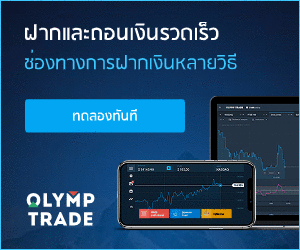Olymptrade เปิดบัญชี - Olymptrade Thailand - Olymptrade ประเทศไทย

วิธีการเปิดบัญชีที่ Olymptrade
วิธีเปิดบัญชีด้วยอีเมล์
1. คุณสามารถลงทะเบียนบัญชีบนแพลตฟอร์มได้โดยคลิกปุ่ม “ ลงทะเบียน ” ที่มุมขวาบน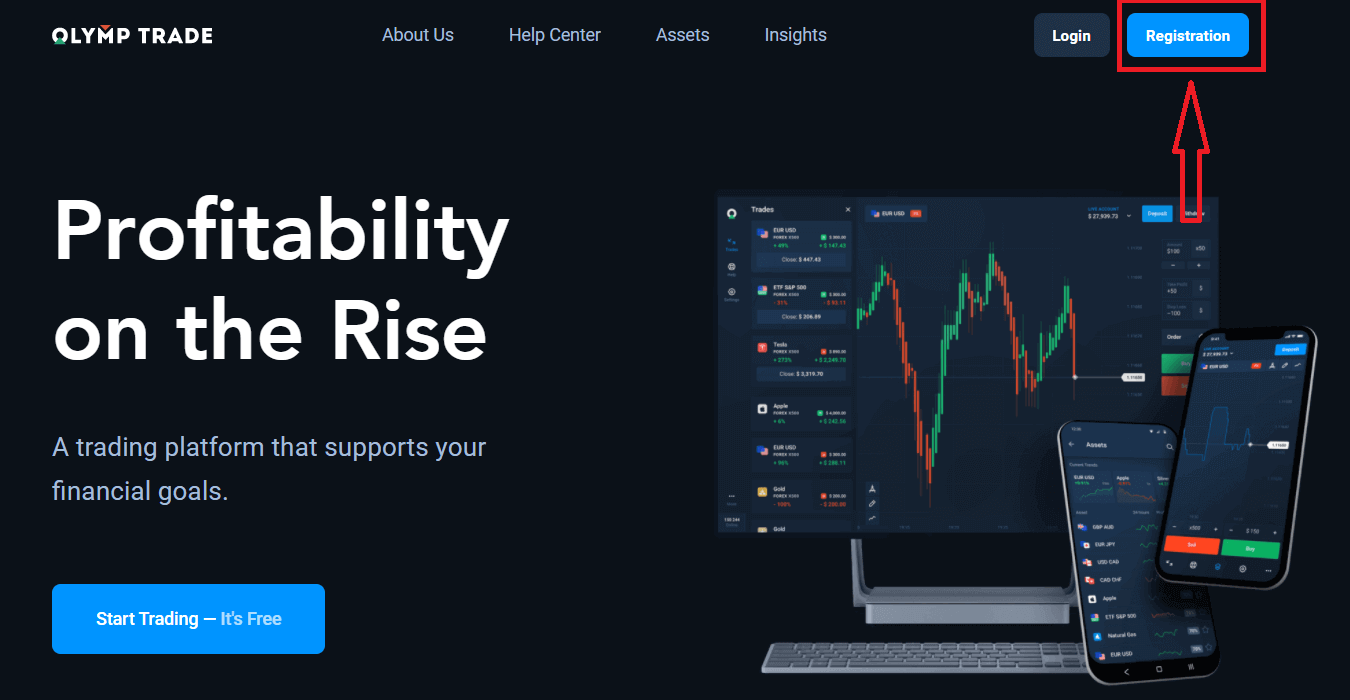
2. เพื่อลงทะเบียนคุณต้องกรอกข้อมูลที่จำเป็นทั้งหมดและคลิกปุ่ม “ ลงทะเบียน ”
- กรอกที่อยู่อีเมล ที่ถูกต้อง
- สร้างรหัสผ่าน ที่ แข็งแกร่ง
- เลือกสกุลเงินบัญชี: (EUR หรือ USD)
- คุณต้องยอมรับข้อตกลงในการให้บริการและยืนยันว่าคุณมีอายุถึงเกณฑ์ตามกฎหมาย (มากกว่า 18 ปี)
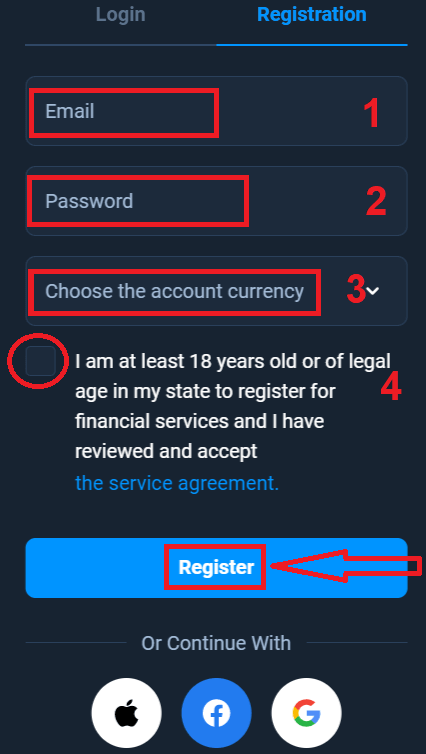
ขอแสดงความยินดี! คุณได้ลงทะเบียนสำเร็จแล้ว ขั้นแรก เราจะช่วยคุณก้าวไปสู่ขั้นแรกบนแพลตฟอร์มการซื้อขายออนไลน์ของเรา คลิก "เริ่มการฝึกอบรม" เพื่อดูภาพรวมของ Olymptrade อย่างรวดเร็ว หากคุณรู้วิธีใช้ Olymptrade ให้คลิก "X" ที่มุมขวาบน
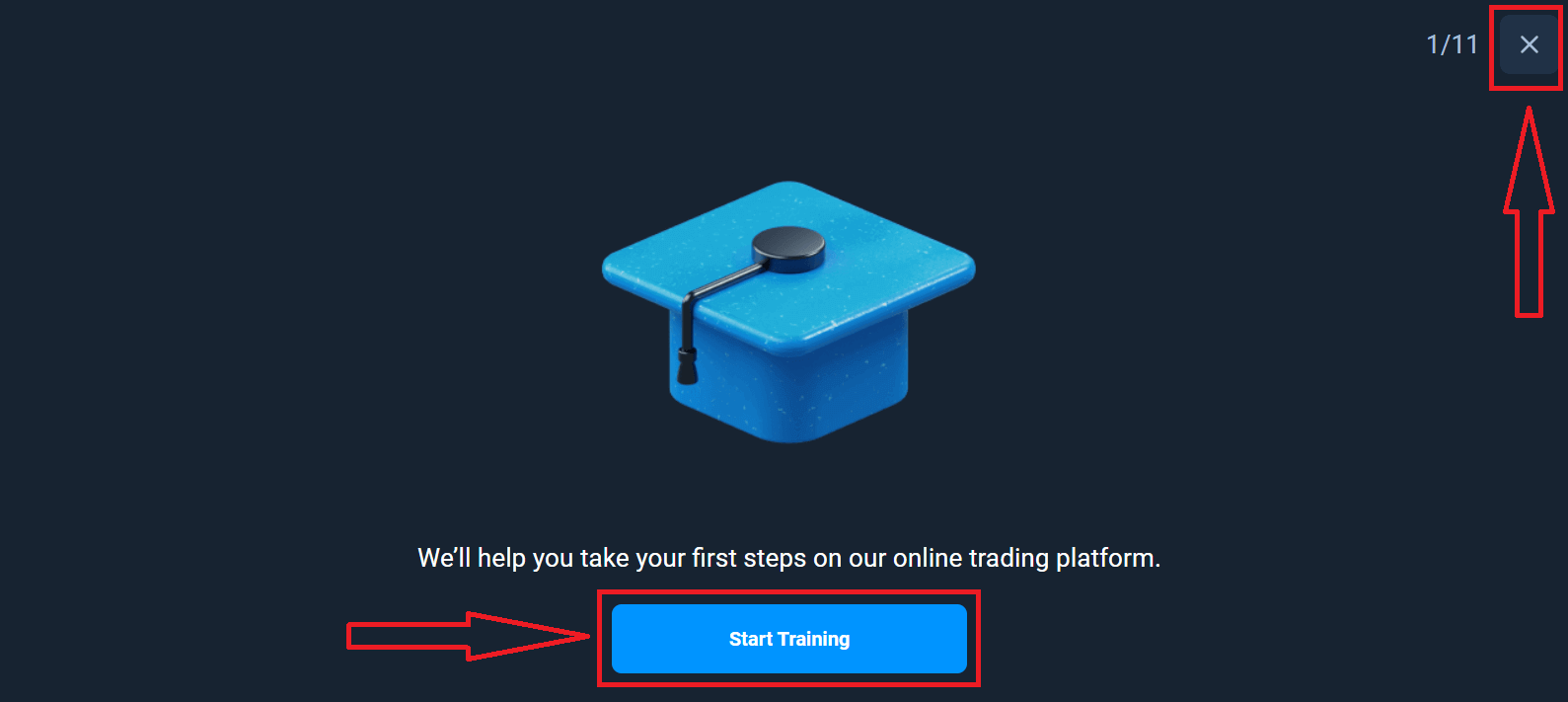
ตอนนี้คุณก็สามารถเริ่มซื้อขายได้แล้ว คุณมีเงิน $10,000 ในบัญชีทดลอง บัญชีทดลองเป็นเครื่องมือที่จะช่วยให้คุณคุ้นเคยกับแพลตฟอร์ม ฝึกฝนทักษะการซื้อขายในสินทรัพย์ต่างๆ และลองกลไกใหม่ๆ บนแผนภูมิแบบเรียลไทม์โดยไม่มีความเสี่ยง
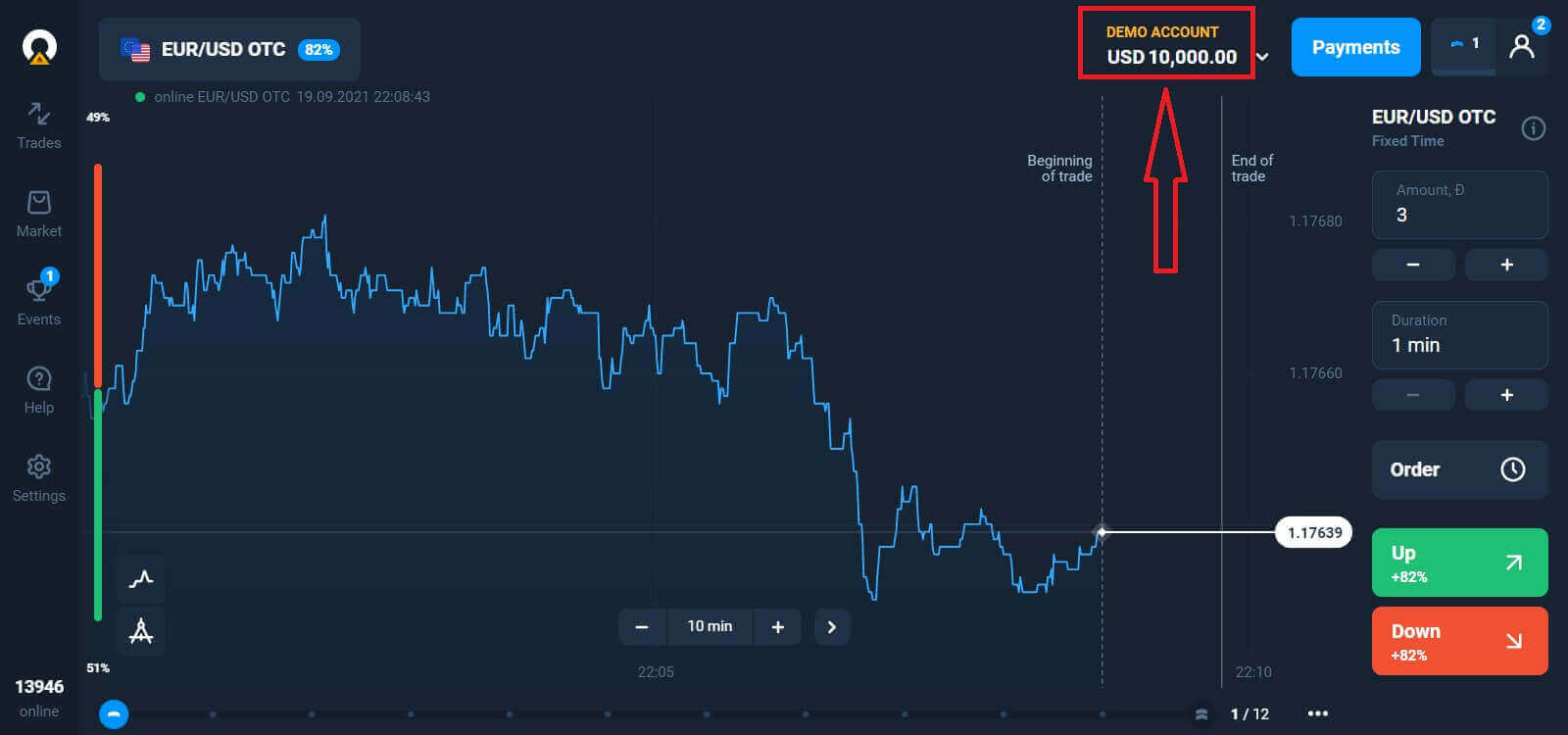
คุณยังสามารถซื้อขายในบัญชีจริงได้หลังจากฝากเงิน โดยคลิกที่บัญชีจริงที่คุณต้องการเติมเงิน (ในเมนู "บัญชี")
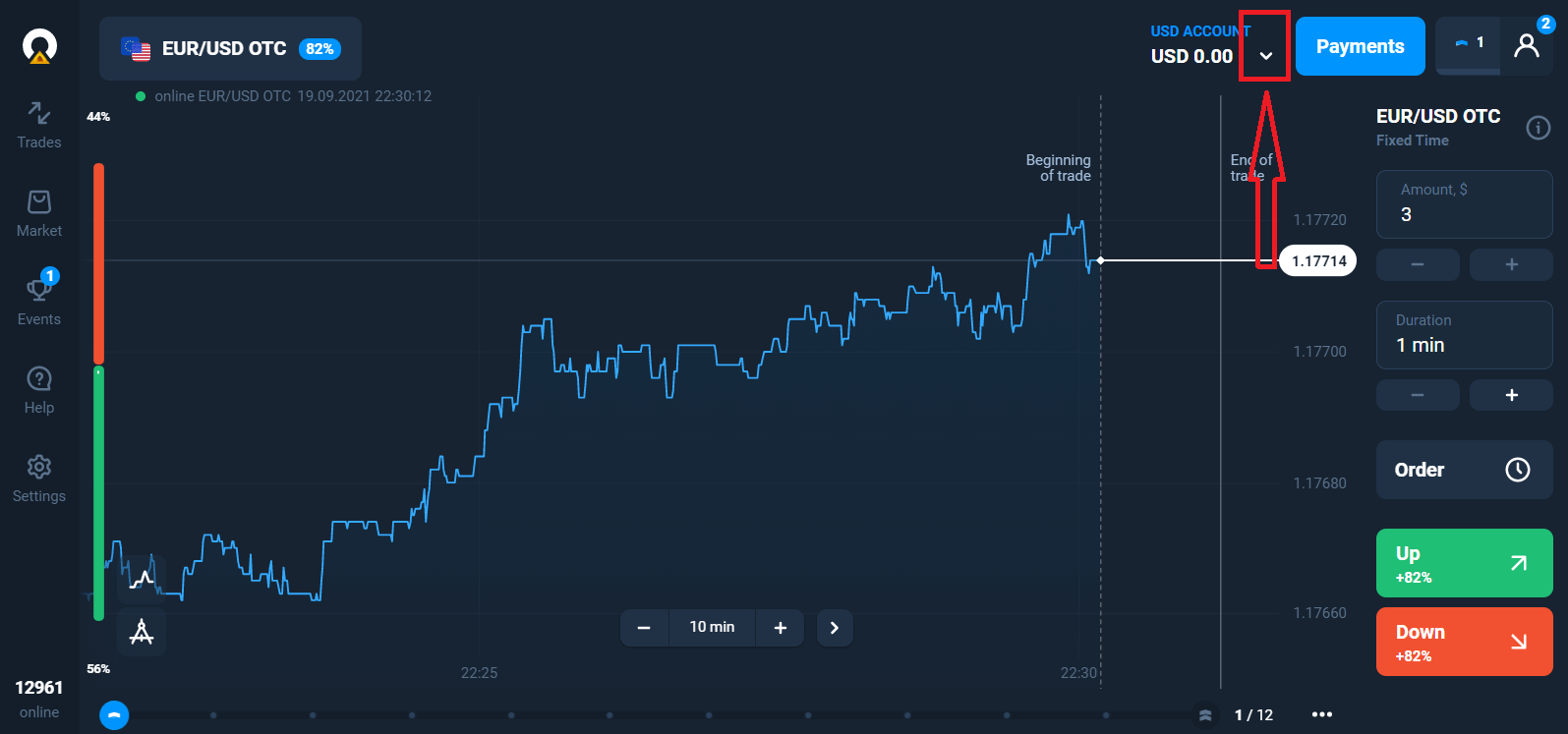
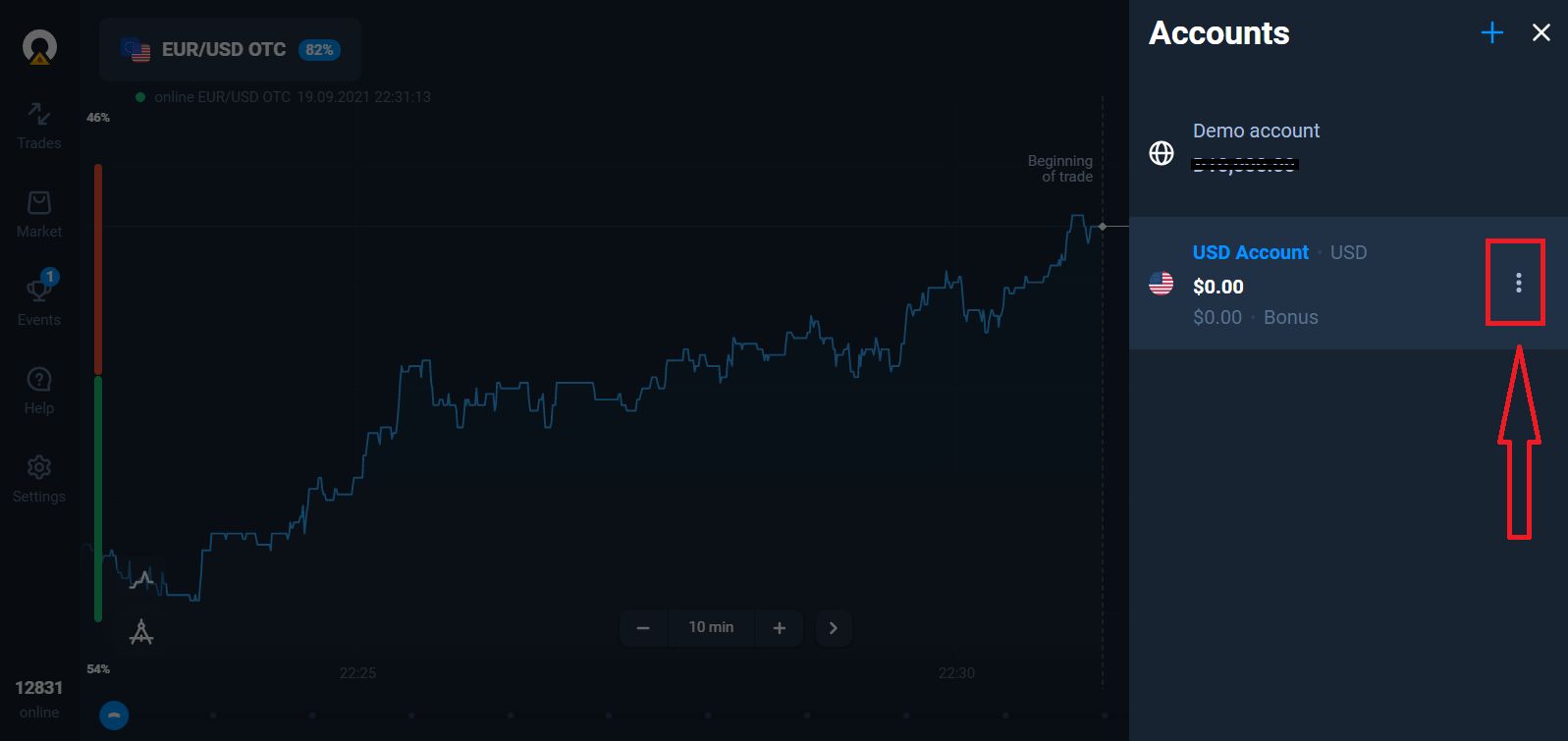
เลือกตัวเลือก "ฝากเงิน" จากนั้นเลือกจำนวนเงินและวิธีการชำระเงิน

หากต้องการเริ่มซื้อขายจริง คุณต้องลงทุนในบัญชีของคุณ (จำนวนเงินฝากขั้นต่ำคือ 10 USD/EUR)
วิธีฝากเงินใน Olymptrade
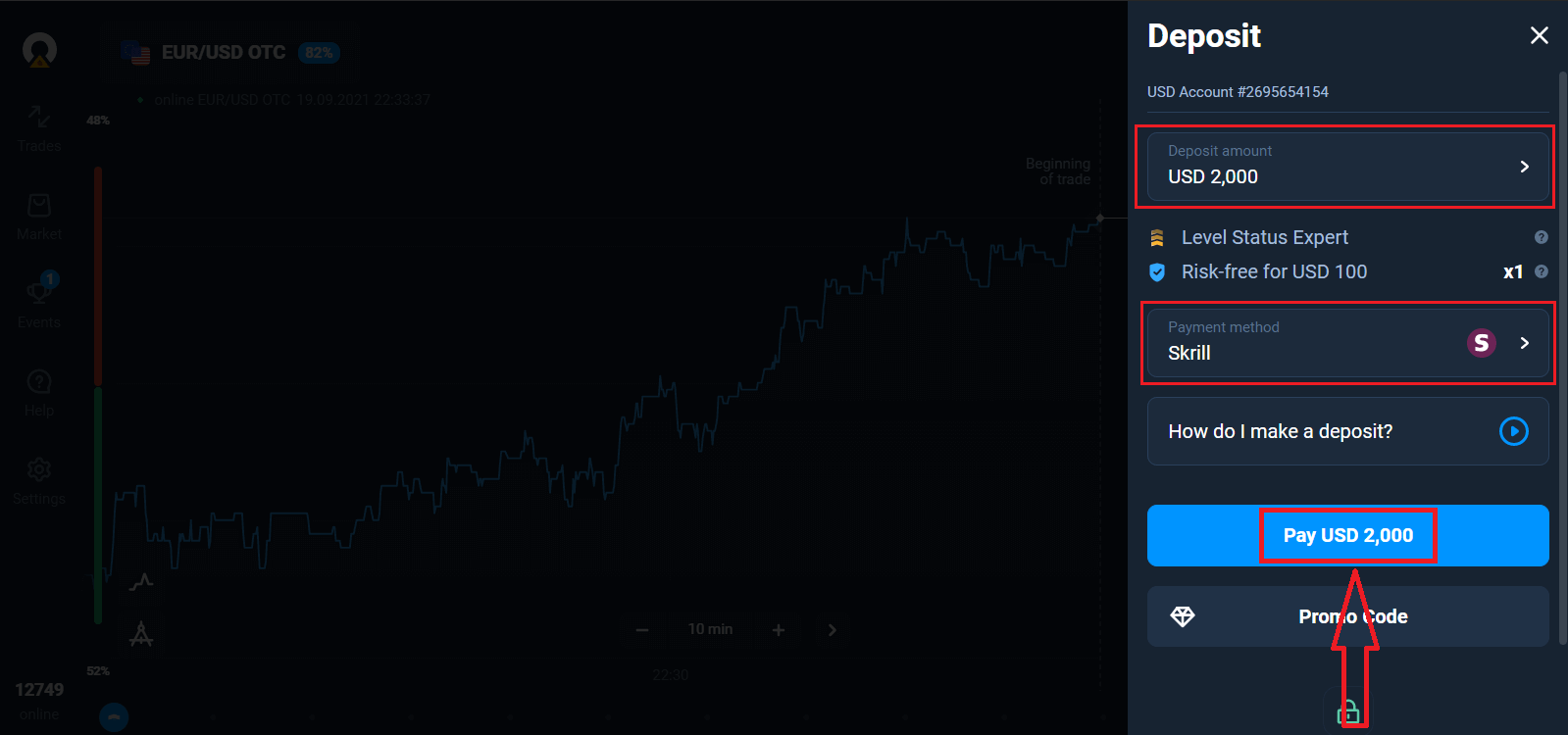
ในที่สุด คุณก็เข้าถึงอีเมลของคุณ Olymptrade จะส่งอีเมลยืนยันให้คุณ คลิกปุ่ม "ยืนยันอีเมล" ในอีเมลนั้นเพื่อเปิดใช้งานบัญชีของคุณ จากนั้นคุณจะลงทะเบียนและเปิดใช้งานบัญชีของคุณเสร็จสิ้น
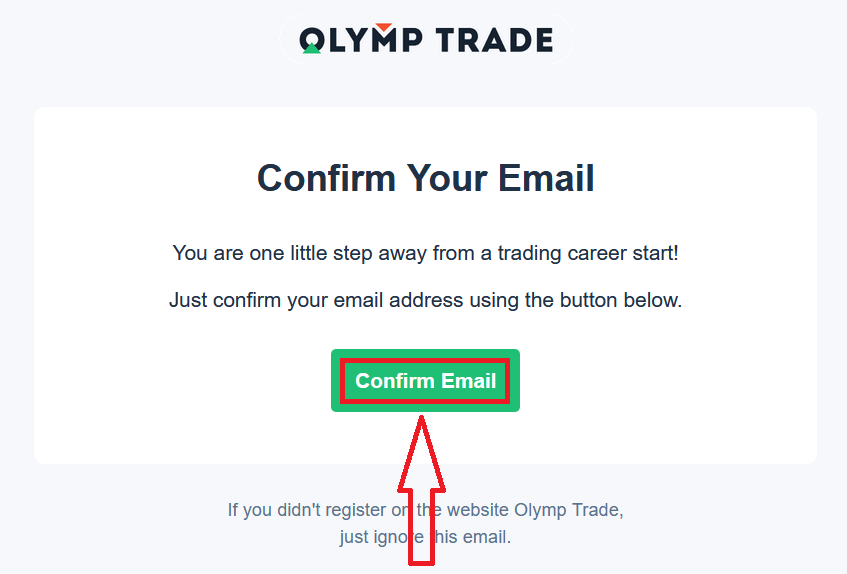
วิธีเปิดบัญชีด้วยบัญชี Facebook
นอกจากนี้ คุณยังมีตัวเลือกในการเปิดบัญชีด้วยบัญชี Facebook และคุณสามารถทำได้ง่ายๆ เพียงไม่กี่ขั้นตอน: 1. คลิกที่ปุ่มFacebook
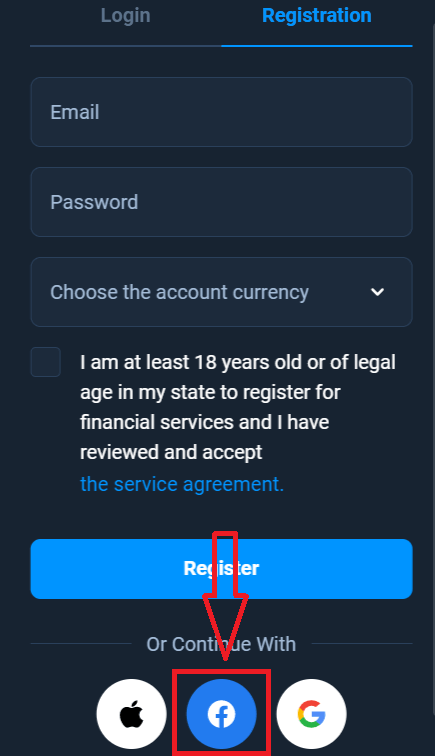
2. หน้าต่างเข้าสู่ระบบ Facebook จะเปิดขึ้น โดยคุณจะต้องป้อนที่อยู่อีเมลที่คุณใช้ลงทะเบียนใน Facebook
3. ป้อนรหัสผ่านจากบัญชี Facebook ของคุณ
4. คลิกที่ "เข้าสู่ระบบ"
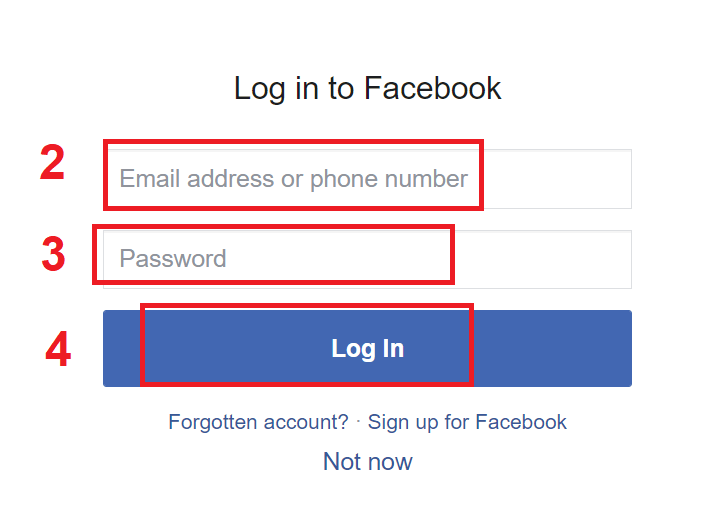
เมื่อคุณคลิกที่ปุ่ม "เข้าสู่ระบบ" แล้ว Olymptrade จะขอสิทธิ์เข้าถึง: ชื่อ รูปโปรไฟล์ และที่อยู่อีเมลของคุณ คลิกดำเนินการต่อ...
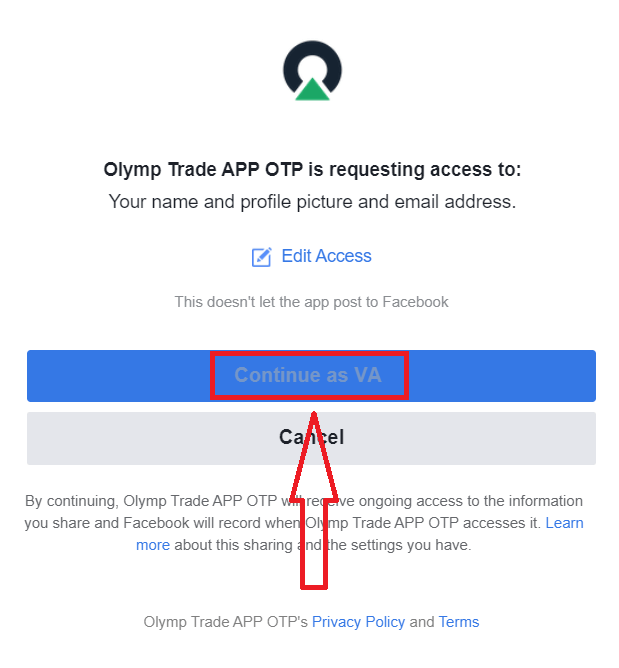
หลังจากนั้น คุณจะถูกส่งต่อไปยังแพลตฟอร์ม Olymptrade โดยอัตโนมัติ
วิธีเปิดบัญชีด้วยบัญชี Google
1. หากต้องการลงทะเบียนด้วยบัญชี Google ให้คลิกปุ่มที่เกี่ยวข้องในแบบฟอร์มลงทะเบียน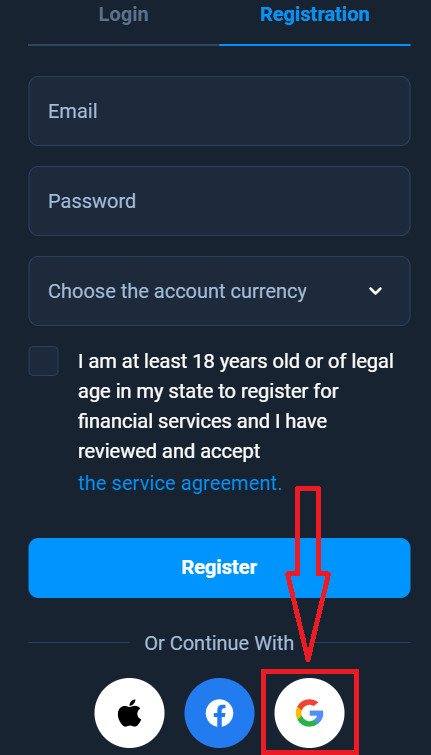
2. ในหน้าต่างที่เพิ่งเปิดใหม่ ให้ป้อนหมายเลขโทรศัพท์หรืออีเมลของคุณแล้วคลิก "ถัดไป"
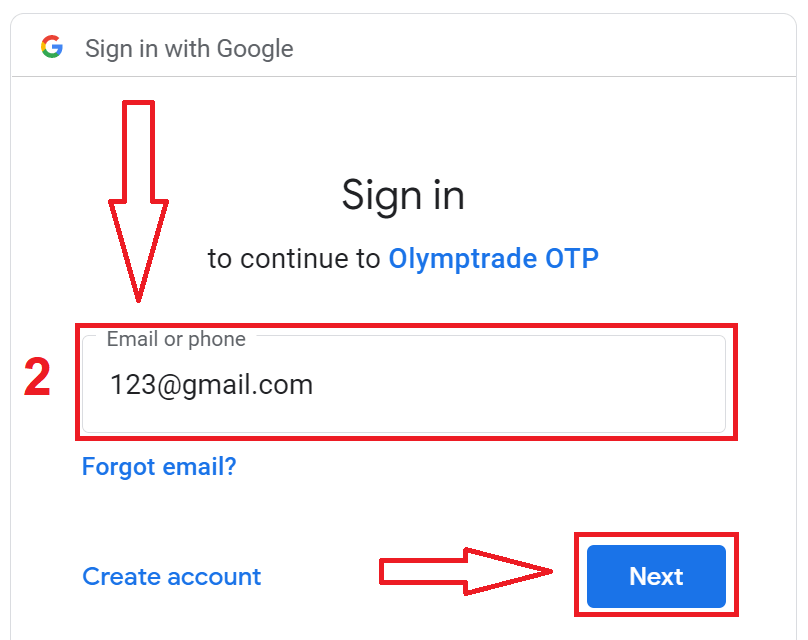
3. จากนั้นป้อนรหัสผ่านสำหรับบัญชี Google ของคุณแล้วคลิก "ถัดไป"
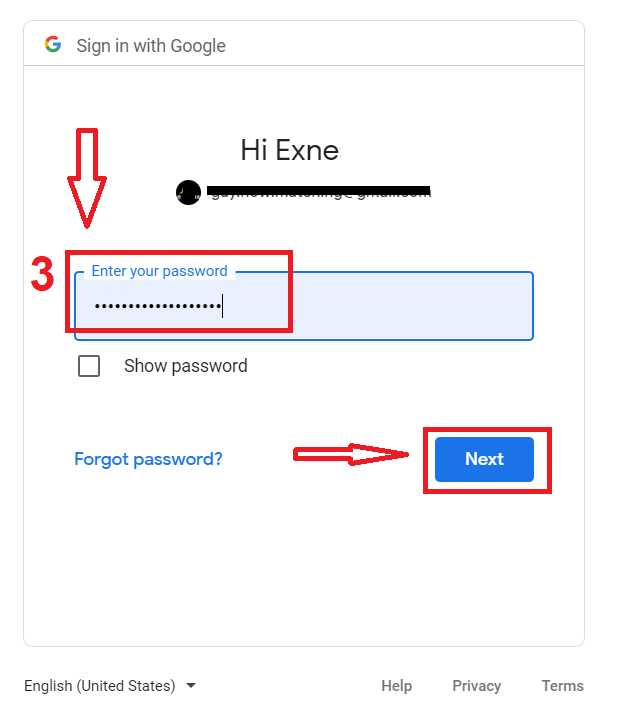
หลังจากนั้นให้ทำตามคำแนะนำที่ส่งจากบริการไปยังที่อยู่อีเมลของคุณ
วิธีเปิดบัญชีด้วย Apple ID
1. หากต้องการสมัครโดยใช้ Apple ID ให้คลิกปุ่มที่เกี่ยวข้องในแบบฟอร์มลงทะเบียน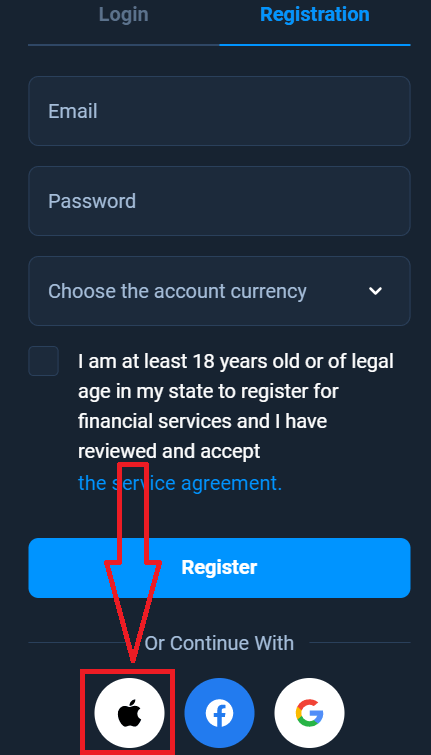
2. ในหน้าต่างใหม่ที่เปิดขึ้น ให้ป้อน Apple ID ของคุณแล้วคลิก "ถัดไป"
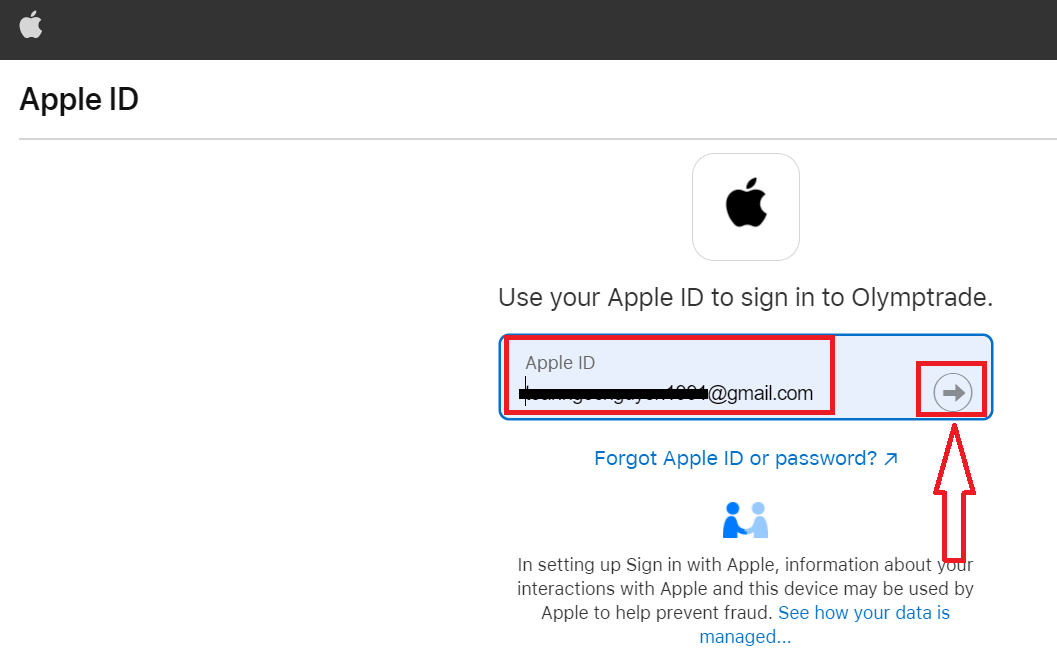
3. จากนั้นให้ป้อนรหัสผ่านสำหรับ Apple ID ของคุณแล้วคลิก "ถัดไป"
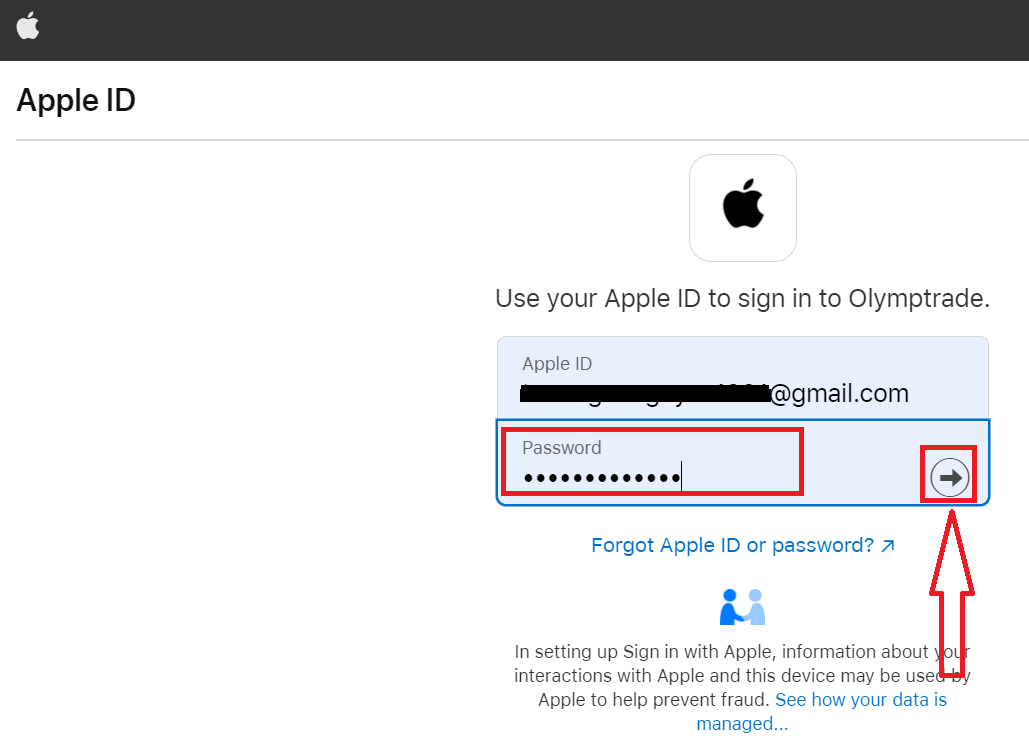
จากนั้นให้ทำตามคำแนะนำที่ส่งจากบริการ แล้วคุณก็สามารถเริ่มซื้อขายกับ Olymptrade ได้
เปิดบัญชีบนแอป Olymptrade iOS
หากคุณมีอุปกรณ์มือถือระบบ iOS คุณจะต้องดาวน์โหลดแอปมือถือ Olymptrade อย่างเป็นทางการจาก App Store หรือที่นี่เพียงค้นหาแอป “Olymptrade - การซื้อขายออนไลน์” แล้วดาวน์โหลดลงใน iPhone หรือ iPad ของคุณเวอร์ชันมือถือของแพลตฟอร์มการซื้อขายนั้นเหมือนกันทุกประการกับเวอร์ชันเว็บ ดังนั้นจะไม่มีปัญหาใดๆ ในการซื้อขายและการโอนเงิน นอกจากนี้ แอปการซื้อขาย Olymptrade สำหรับ iOS ยังถือเป็นแอปที่ดีที่สุดสำหรับการซื้อขายออนไลน์ จึงได้รับคะแนนสูงในร้านค้า
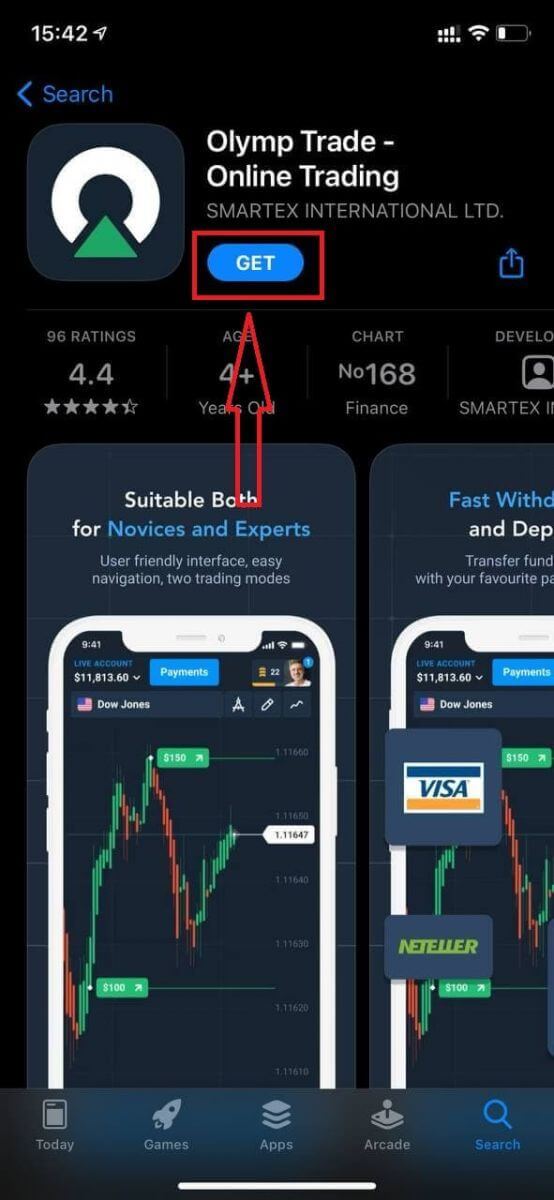
ตอนนี้คุณสามารถลงทะเบียนผ่านอีเมลได้แล้ว
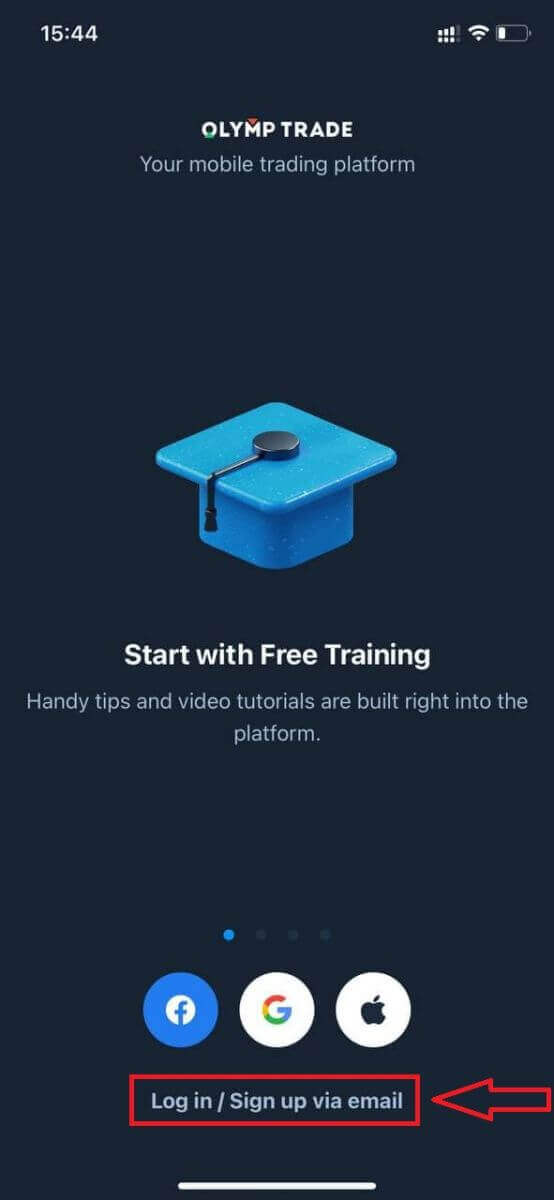
การลงทะเบียนสำหรับแพลตฟอร์มมือถือระบบ iOS ก็พร้อมให้คุณใช้งานแล้วเช่นกัน
- กรอกที่อยู่อีเมล ที่ถูกต้อง
- สร้างรหัสผ่าน ที่ แข็งแกร่ง
- เลือกสกุลเงินบัญชี (EUR หรือ USD)
- คุณต้องยอมรับข้อตกลงในการให้บริการและยืนยันว่าคุณมีอายุถึงเกณฑ์ตามกฎหมาย (มากกว่า 18 ปี)
- คลิกปุ่ม "ลงทะเบียน"
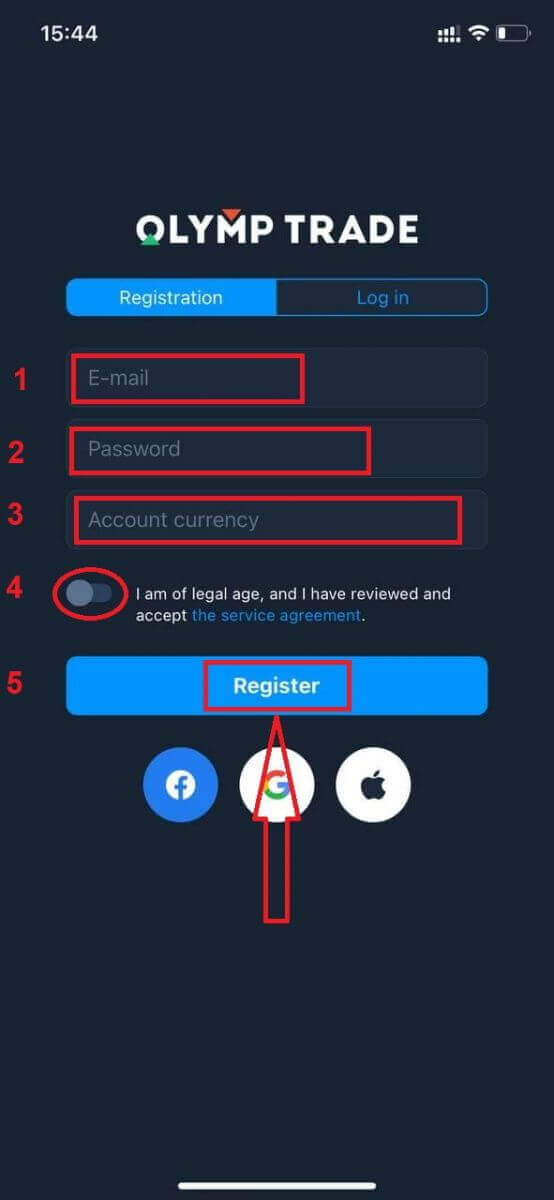
ขอแสดงความยินดี! คุณลงทะเบียนสำเร็จแล้ว ตอนนี้คุณมีบัญชีทดลองใช้งานมูลค่า 10,000 ดอลลาร์
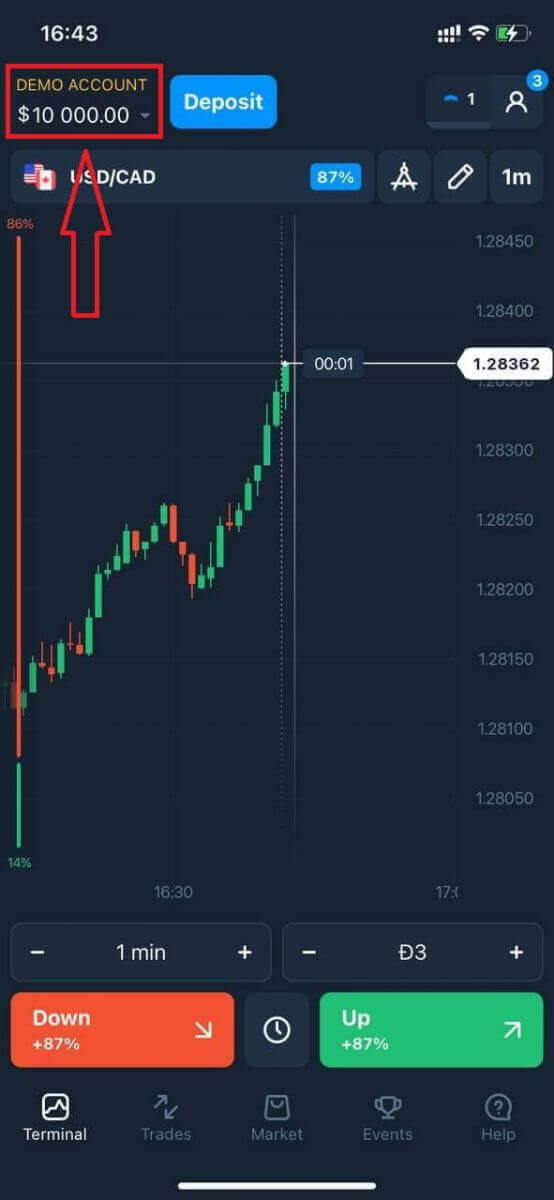
ในกรณีลงทะเบียนผ่านโซเชียล ให้คลิกที่ “Apple” หรือ “Facebook” หรือ “Google”
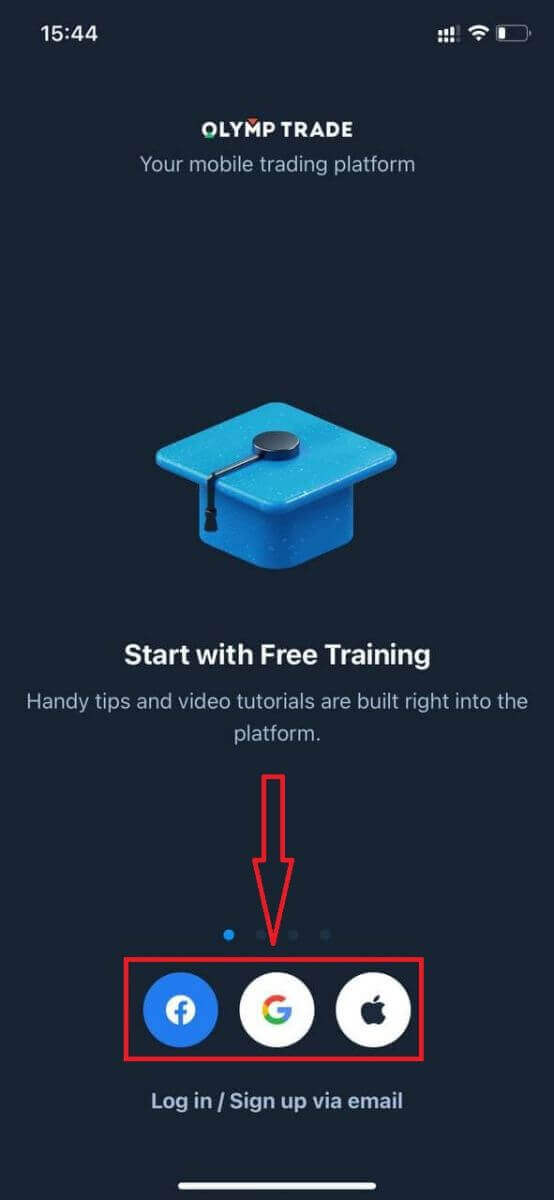
เปิดบัญชีบนแอป Android ของ Olymptrade
หากคุณมีอุปกรณ์มือถือ Android คุณจะต้องดาวน์โหลดแอปมือถือ Olymptrade อย่างเป็นทางการจาก Google Play หรือที่นี่เพียงค้นหาแอป "Olymptrade - App For Trading" แล้วดาวน์โหลดลงในอุปกรณ์ของคุณเวอร์ชันมือถือของแพลตฟอร์มการซื้อขายนั้นเหมือนกันทุกประการกับเวอร์ชันเว็บ ดังนั้นจะไม่มีปัญหาใดๆ ในการซื้อขายและการโอนเงิน นอกจากนี้ แอปซื้อขาย Olymptrade สำหรับ Android ยังถือเป็นแอปที่ดีที่สุดสำหรับการซื้อขายออนไลน์ ดังนั้นจึงได้รับคะแนนสูงในร้านค้า
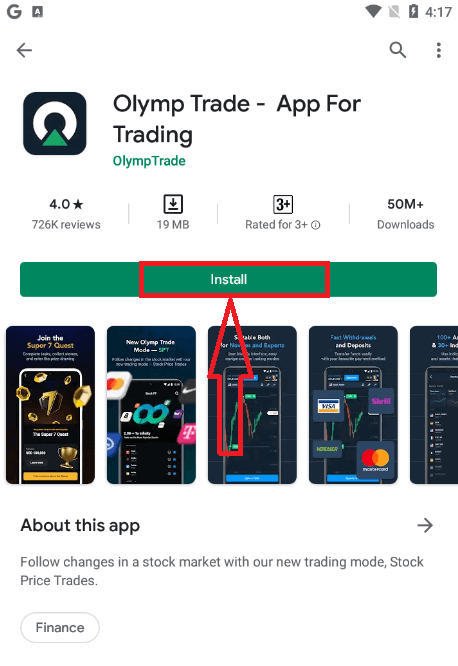
ตอนนี้คุณสามารถลงทะเบียนผ่านอีเมลได้แล้ว
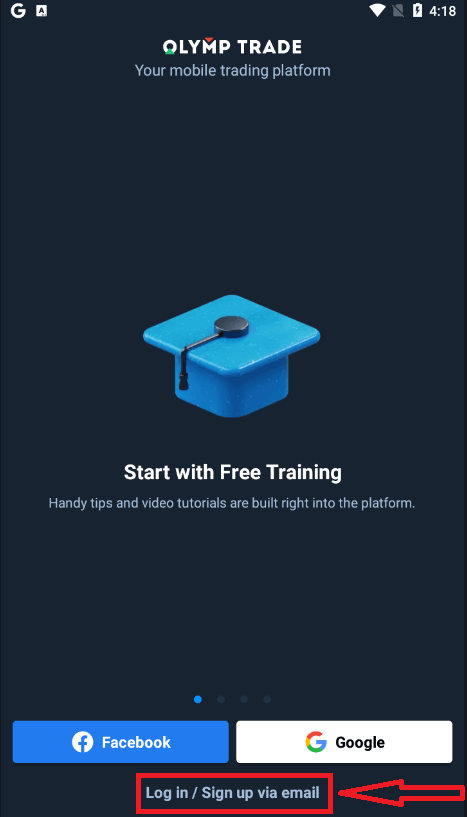
การลงทะเบียนสำหรับแพลตฟอร์มมือถือ Android ก็พร้อมให้คุณใช้งานแล้ว
- กรอกที่อยู่อีเมล ที่ถูกต้อง
- สร้างรหัสผ่าน ที่ แข็งแกร่ง
- เลือกสกุลเงินบัญชี (EUR หรือ USD)
- คุณต้องยอมรับข้อตกลงในการให้บริการและยืนยันว่าคุณมีอายุถึงเกณฑ์ตามกฎหมาย (มากกว่า 18 ปี)
- คลิกปุ่ม "สมัครสมาชิก"
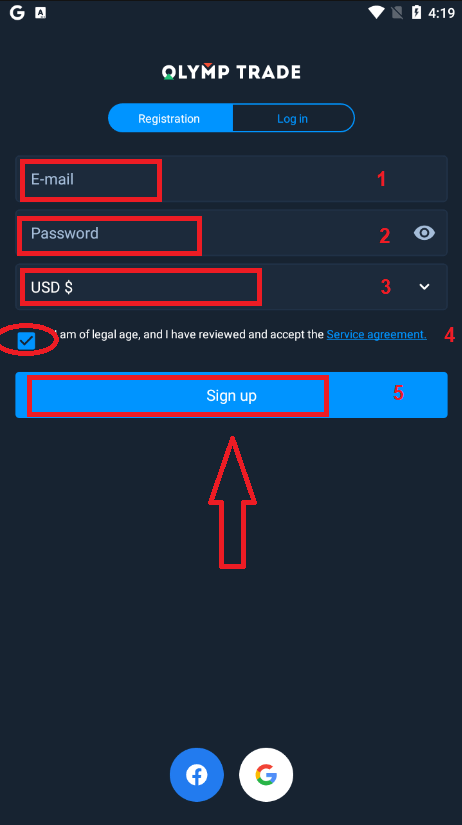
ขอแสดงความยินดี! คุณลงทะเบียนสำเร็จแล้ว ตอนนี้คุณมีบัญชีทดลองใช้งาน $10,000
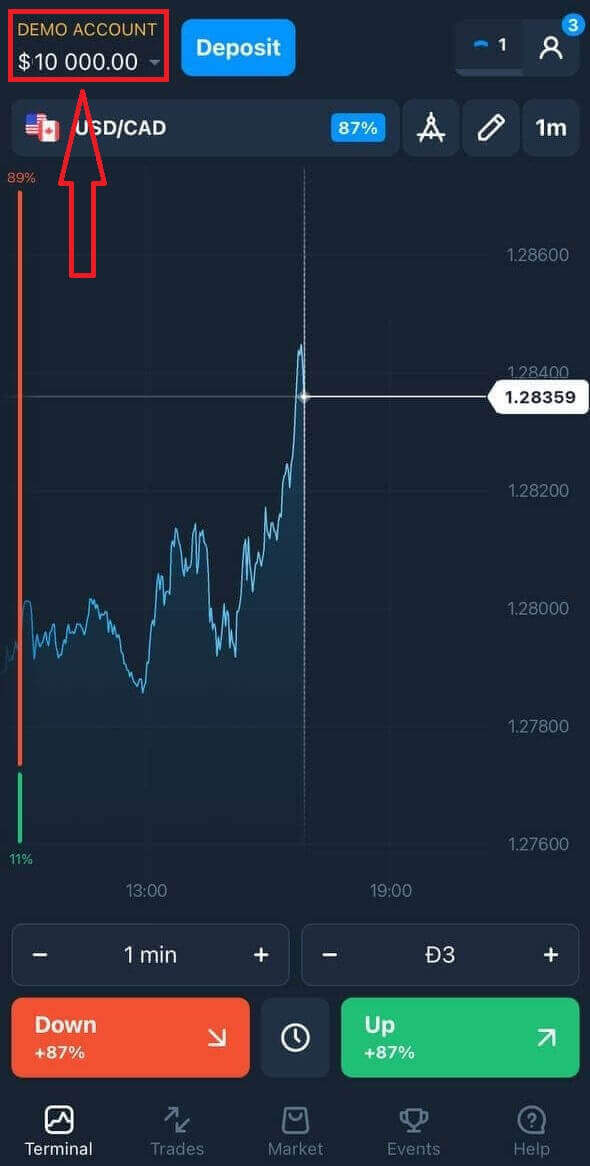
ในกรณีลงทะเบียนผ่านโซเชียล ให้คลิกที่ “Facebook” หรือ “Google”
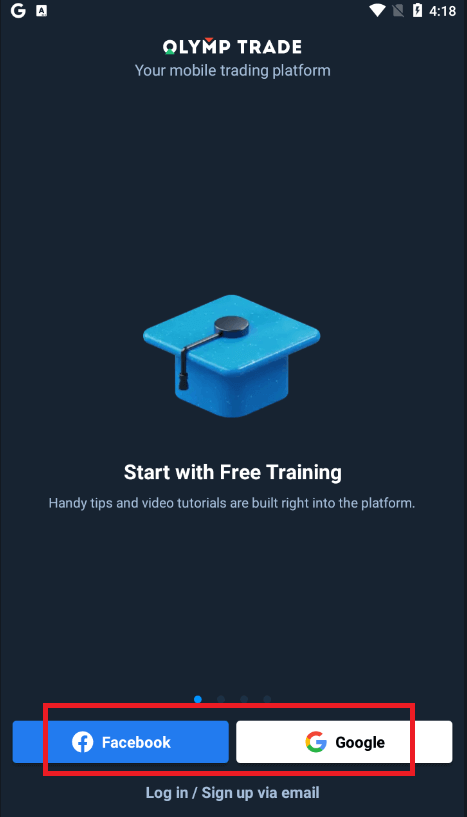
เปิดบัญชี Olymptrade บนเวอร์ชั่นเว็บมือถือ
หากคุณต้องการเทรดบนแพลตฟอร์มการเทรด Olymptrade เวอร์ชันเว็บมือถือ คุณสามารถทำได้ง่ายๆ ขั้นแรก ให้เปิดเบราว์เซอร์บนอุปกรณ์มือถือของคุณ จากนั้น ค้นหา “ olymptrade.com ” และไปที่เว็บไซต์อย่างเป็นทางการของโบรกเกอร์คลิกปุ่ม “ลงทะเบียน” ที่มุมขวาบน
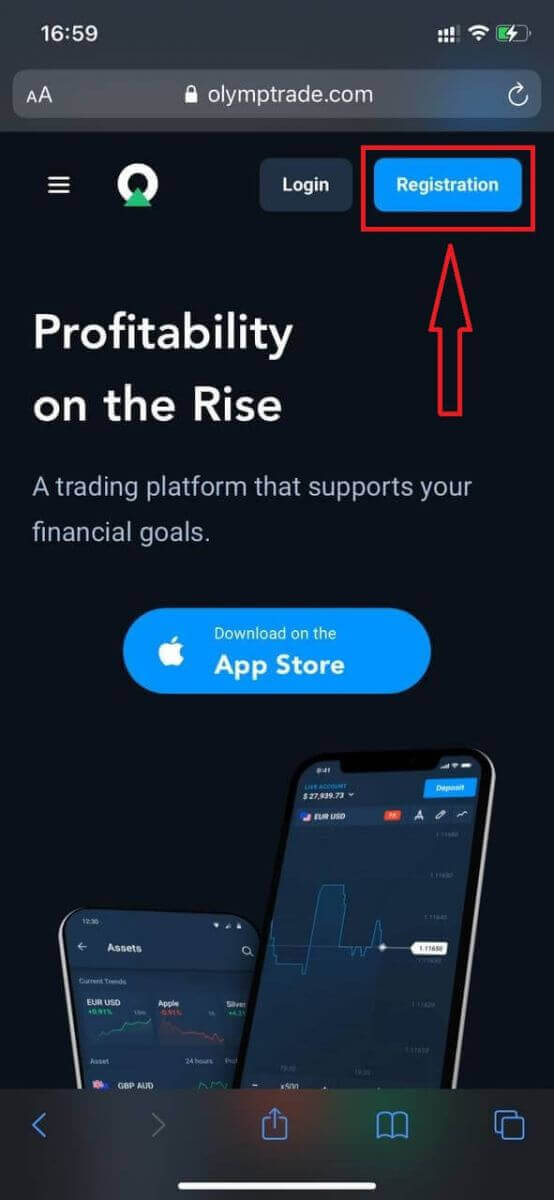
ในขั้นตอนนี้ เราจะยังคงป้อนข้อมูล: อีเมล รหัสผ่าน ตรวจสอบ “ข้อตกลงการบริการ” และคลิกปุ่ม “ลงทะเบียน”

เท่านี้ก็เรียบร้อย! ตอนนี้คุณจะสามารถเทรดจากแพลตฟอร์มเวอร์ชันเว็บมือถือได้แล้ว เวอร์ชันเว็บมือถือของแพลตฟอร์มการเทรดนั้นเหมือนกับเวอร์ชันเว็บปกติทุกประการ ดังนั้นจะไม่มีปัญหาใดๆ ในการซื้อขายและการโอนเงิน
คุณมีบัญชีทดลอง $10,000
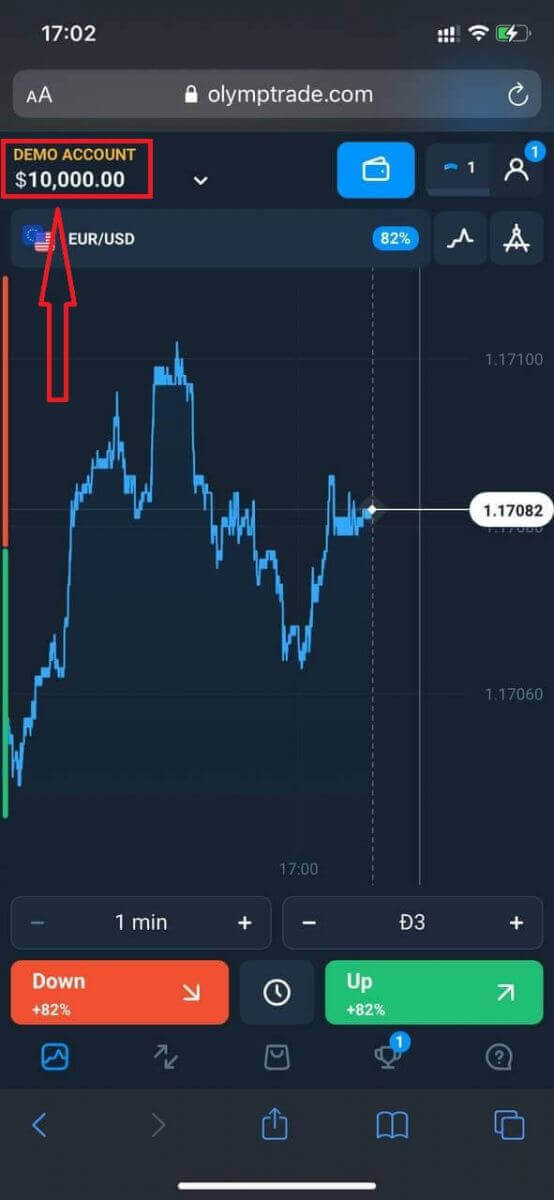
ในกรณีของการลงทะเบียนทางโซเชียล ให้คลิกที่ “Apple” หรือ “Facebook” หรือ “Google”
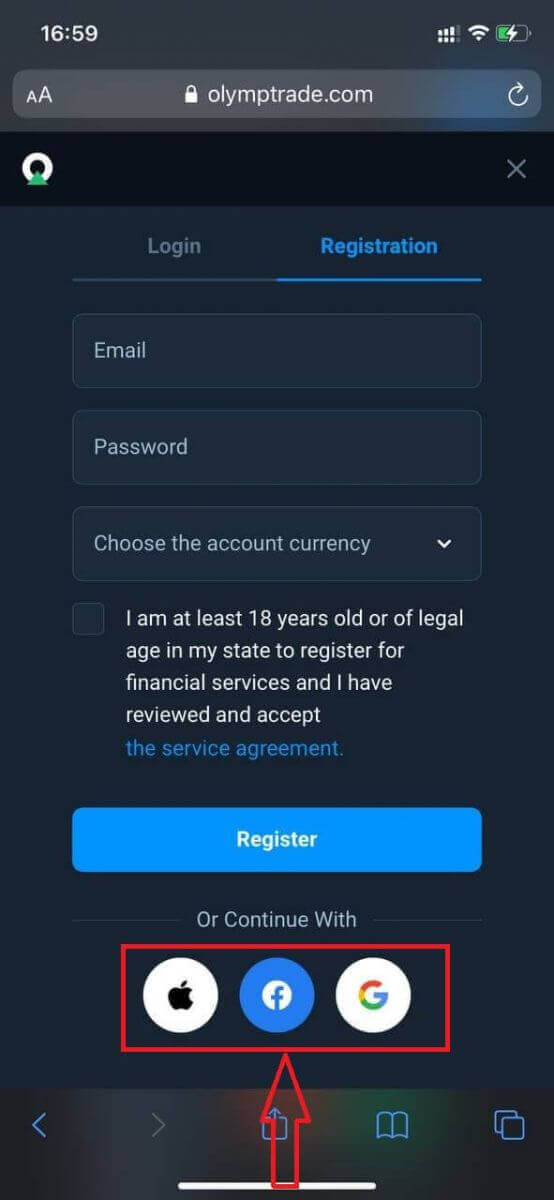
คำถามที่พบบ่อย (FAQ)
บัญชีหลายบัญชีคืออะไร?
บัญชีหลายบัญชีเป็นฟีเจอร์ที่ช่วยให้เทรดเดอร์มีบัญชีจริงที่เชื่อมต่อถึงกันได้สูงสุด 5 บัญชีบน Olymptrade ในระหว่างการสร้างบัญชี คุณจะสามารถเลือกสกุลเงินที่มีได้ เช่น USD, EUR หรือสกุลเงินท้องถิ่นอื่นๆ
คุณจะมีการควบคุมบัญชีเหล่านี้ได้อย่างเต็มที่ ดังนั้นคุณจึงสามารถตัดสินใจได้อย่างอิสระว่าจะใช้งานบัญชีเหล่านี้อย่างไร บัญชีหนึ่งอาจเป็นที่เก็บกำไรจากการซื้อขายของคุณ อีกบัญชีหนึ่งอาจเป็นบัญชีที่ใช้สำหรับโหมดหรือกลยุทธ์เฉพาะเจาะจง นอกจากนี้ คุณยังสามารถเปลี่ยนชื่อบัญชีเหล่านี้และเก็บถาวรได้
โปรดทราบว่าบัญชีในบัญชีหลายบัญชีไม่เท่ากับบัญชีซื้อขายของคุณ (รหัสผู้ซื้อขาย) คุณสามารถมีบัญชีซื้อขาย (รหัสผู้ซื้อขาย) ได้เพียงบัญชีเดียว แต่สามารถเชื่อมต่อบัญชีจริงได้สูงสุด 5 บัญชีเพื่อเก็บเงินของคุณ
วิธีการสร้างบัญชีซื้อขายในหลายบัญชี
หากต้องการสร้างบัญชีออนไลน์อีกบัญชีหนึ่ง คุณต้อง:
1. ไปที่เมนู "บัญชี"
2. คลิกปุ่ม "+"
3. เลือกสกุลเงิน
4. เขียนชื่อบัญชีใหม่
เท่านี้คุณก็ได้รับบัญชีใหม่แล้ว
โบนัสหลายบัญชี: วิธีการทำงาน
หากคุณมีบัญชีจริงหลายบัญชีในขณะที่รับโบนัส เงินโบนัสจะถูกส่งไปยังบัญชีที่คุณฝากเงินไว้
ในระหว่างการโอนระหว่างบัญชีซื้อขาย เงินโบนัสจำนวนหนึ่งจะถูกส่งไปพร้อมกับสกุลเงินจริงโดยอัตโนมัติ ดังนั้น หากคุณมีเงินจริง 100 ดอลลาร์และโบนัส 30 ดอลลาร์ในบัญชีหนึ่ง และตัดสินใจโอน 50 ดอลลาร์ไปยังอีกบัญชีหนึ่ง เงินโบนัส 15 ดอลลาร์ก็จะถูกโอนไปด้วยเช่นกัน
วิธีการเก็บถาวรบัญชีของคุณ
หากคุณต้องการเก็บถาวรบัญชีออนไลน์ของคุณบัญชีใดบัญชีหนึ่ง โปรดตรวจสอบให้แน่ใจว่าบัญชีนั้นตรงตามเกณฑ์ต่อไปนี้:
1. ไม่มีเงินทุน
2. ไม่มีการซื้อขายแบบเปิดด้วยเงินในบัญชีนี้
3. ไม่ใช่บัญชีจริงบัญชีสุดท้าย
หากทุกอย่างเรียบร้อยดี คุณจะสามารถเก็บถาวรข้อมูลได้
คุณยังคงสามารถดูประวัติบัญชีได้แม้หลังจากเก็บถาวรแล้ว เนื่องจากประวัติการซื้อขายและประวัติทางการเงินสามารถดูได้ผ่านโปรไฟล์ของผู้ใช้
บัญชีแยกคืออะไร?
เมื่อคุณฝากเงินเข้าในแพลตฟอร์ม เงินจะถูกโอนเข้าบัญชีแยกโดยตรง บัญชีแยกเป็นบัญชีที่เป็นของบริษัทเราโดยพื้นฐานแต่แยกจากบัญชีที่ใช้จัดเก็บเงินทุนดำเนินงาน
เราใช้เงินทุนหมุนเวียนของเราเองเพื่อสนับสนุนกิจกรรมต่างๆ เช่น การพัฒนาและบำรุงรักษาผลิตภัณฑ์ การป้องกันความเสี่ยง ตลอดจนกิจกรรมทางธุรกิจและนวัตกรรม
ข้อดีของบัญชีแยกประเภท
การใช้บัญชีแยกเพื่อจัดเก็บเงินทุนของลูกค้าทำให้เราเพิ่มความโปร่งใสสูงสุด ให้ผู้ใช้แพลตฟอร์มสามารถเข้าถึงเงินทุนของตนได้อย่างไม่หยุดชะงัก และปกป้องพวกเขาจากความเสี่ยงที่อาจเกิดขึ้น แม้ว่าจะไม่น่าจะเกิดขึ้นได้ แต่หากบริษัทล้มละลาย เงินของคุณก็จะปลอดภัย 100% และสามารถขอคืนได้
ฉันจะเปลี่ยนสกุลเงินของบัญชีได้อย่างไร
คุณสามารถเลือกสกุลเงินของบัญชีได้เพียงครั้งเดียวเท่านั้น ไม่สามารถเปลี่ยนแปลงในภายหลังได้
คุณสามารถสร้างบัญชีใหม่โดยใช้อีเมลใหม่และเลือกสกุลเงินที่ต้องการ
หากคุณได้สร้างบัญชีใหม่แล้ว โปรดติดต่อฝ่ายสนับสนุนเพื่อบล็อคบัญชีเก่า
ตามนโยบายของเรา เทรดเดอร์สามารถมีบัญชีได้เพียงบัญชีเดียวเท่านั้น
วิธีลงชื่อเข้าใช้ Olymptrade
ลงชื่อเข้าใช้บัญชี Olymptrade ได้อย่างไร?
- ไปที่แอปหรือเว็บไซต์ Olymptrade บน มือ ถือ
- คลิกปุ่ม “เข้าสู่ระบบ” ที่มุมขวาบน
- กรอกอีเมล์และรหัสผ่านของคุณ
- คลิกปุ่มสีน้ำเงิน “เข้าสู่ระบบ”
- หากคุณลืมอีเมลของคุณ คุณสามารถเข้าสู่ระบบโดยใช้ "Apple" หรือ “Google” หรือ “Facebook”
- หากคุณลืมรหัสผ่าน คลิกที่ “ลืมรหัสผ่านของคุณ”
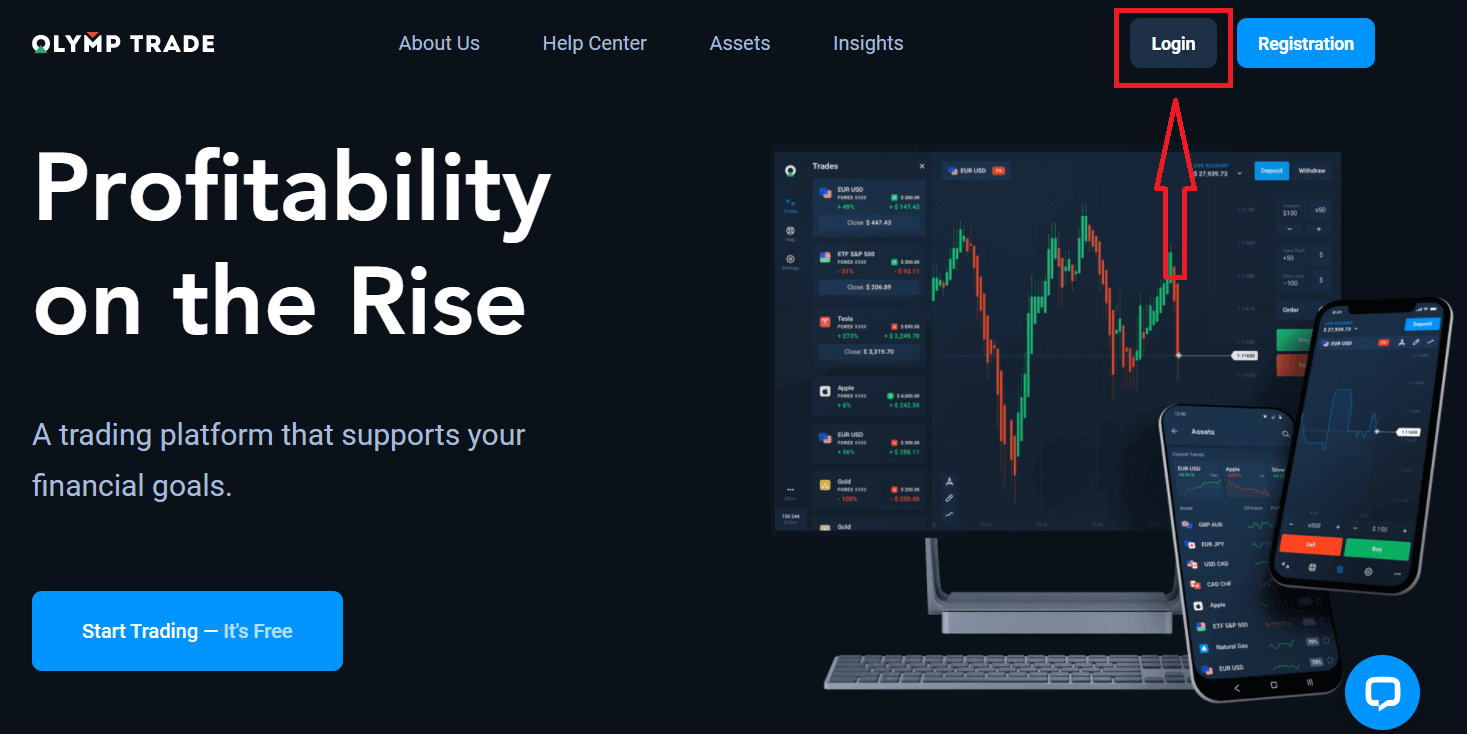
คลิกปุ่ม "เข้าสู่ระบบ" ที่มุมขวาบน แบบฟอร์มลงชื่อเข้าใช้จะปรากฏขึ้น
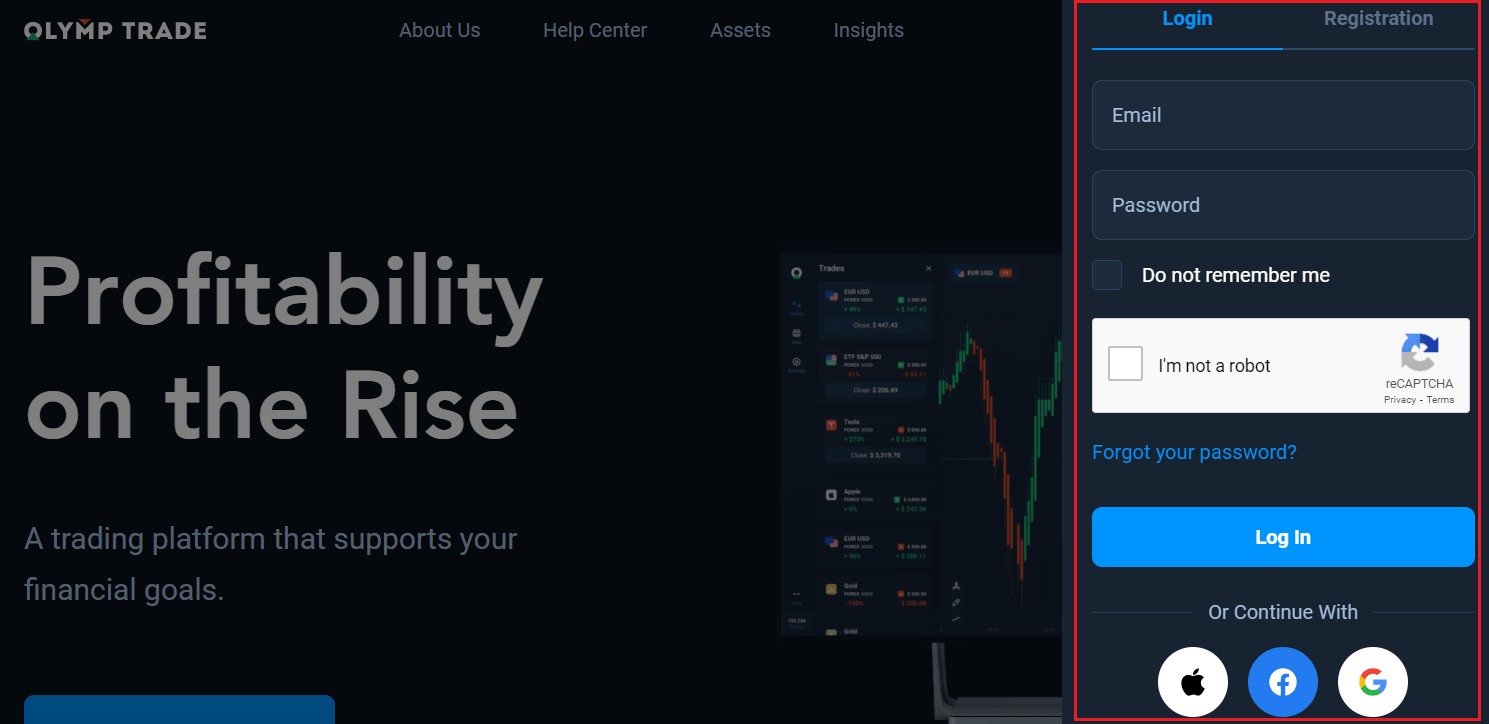
ป้อนที่อยู่อีเมลและรหัสผ่านที่คุณลงทะเบียนเพื่อเข้าสู่ระบบบัญชีของคุณ แล้วคลิก "เข้าสู่ระบบ"
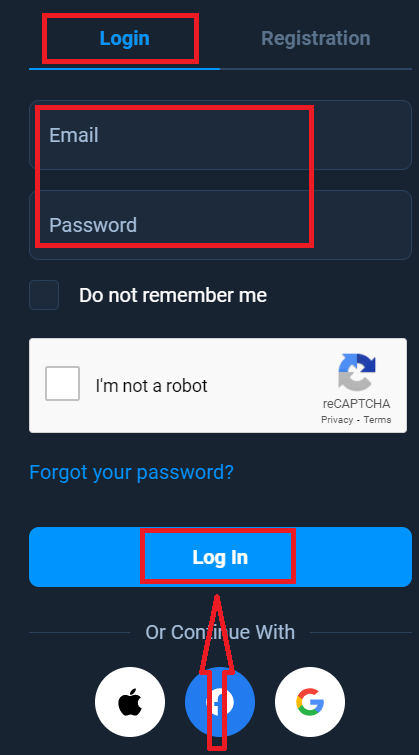
ตอนนี้คุณก็สามารถเริ่มซื้อขายได้แล้ว คุณมีบัญชีทดลองมูลค่า 10,000 ดอลลาร์ เป็นเครื่องมือที่จะช่วยให้คุณคุ้นเคยกับแพลตฟอร์ม ฝึกฝนทักษะการซื้อขายในสินทรัพย์ต่างๆ และลองใช้กลไกใหม่ๆ บนแผนภูมิแบบเรียลไทม์โดยไม่มีความเสี่ยง นอกจากนี้ คุณยังสามารถซื้อขายในบัญชีจริงได้หลังจากฝากเงิน
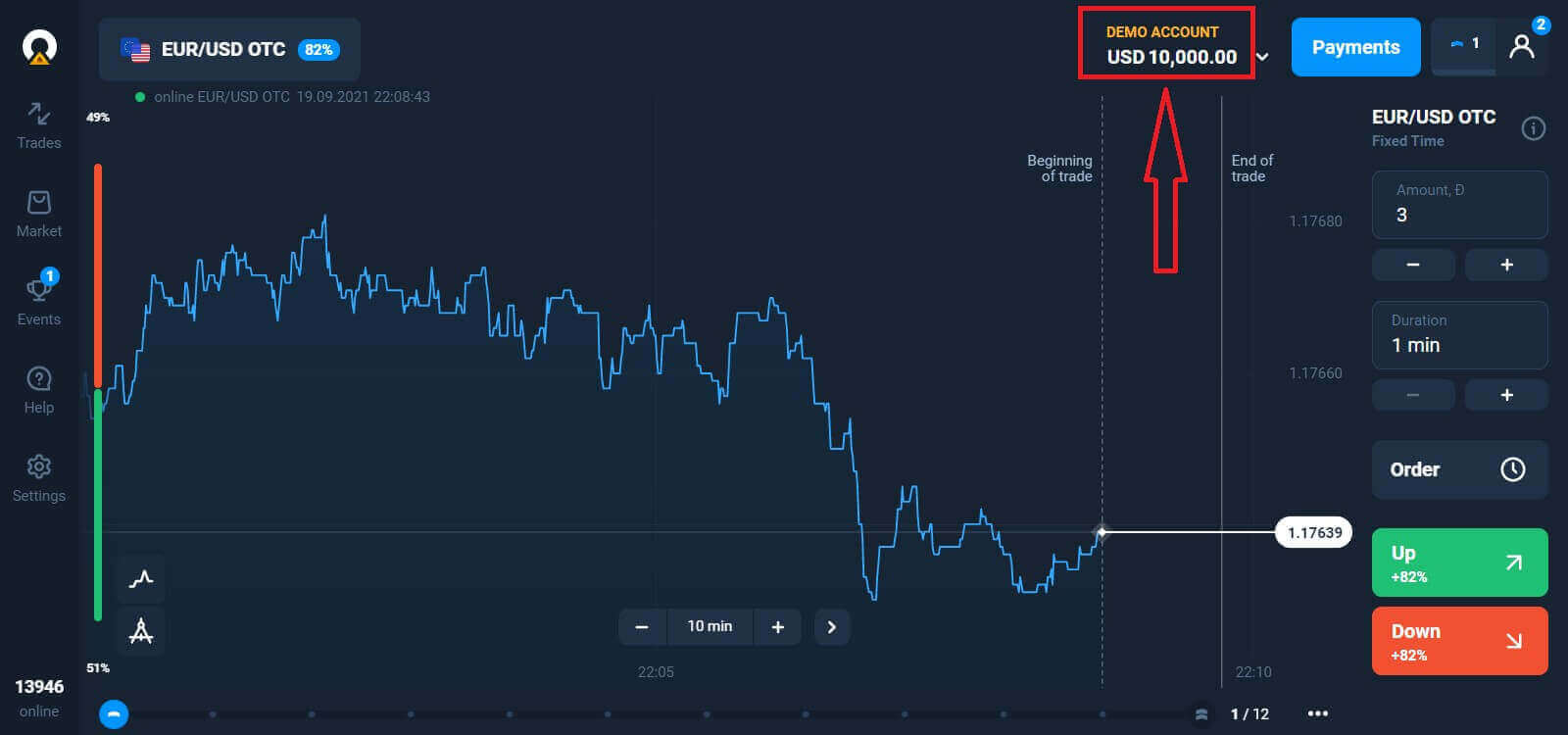
วิธีลงชื่อเข้าใช้ Olymptrade โดยใช้ Facebook?
คุณสามารถเข้าสู่ระบบเว็บไซต์โดยใช้บัญชี Facebook ส่วนตัวของคุณได้โดยคลิกที่ปุ่ม Facebook 1. คลิกที่ปุ่มFacebook
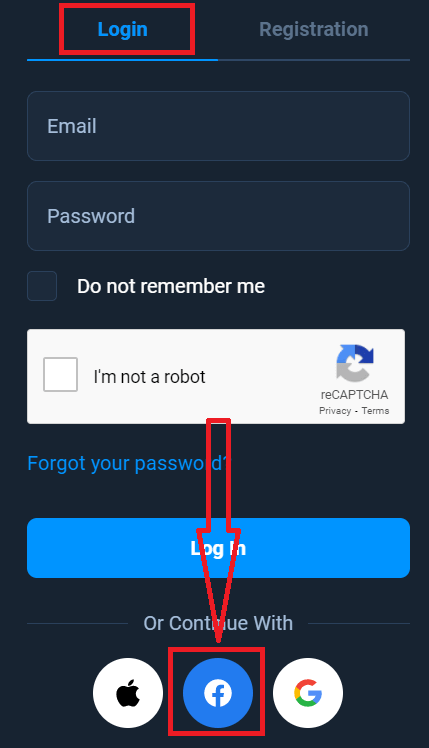
2. หน้าต่างเข้าสู่ระบบ Facebook จะเปิดขึ้น โดยคุณจะต้องป้อนที่อยู่อีเมลที่คุณใช้ลงทะเบียนใน Facebook
3. ป้อนรหัสผ่านจากบัญชี Facebook ของคุณ
4. คลิกที่ "เข้าสู่ระบบ"
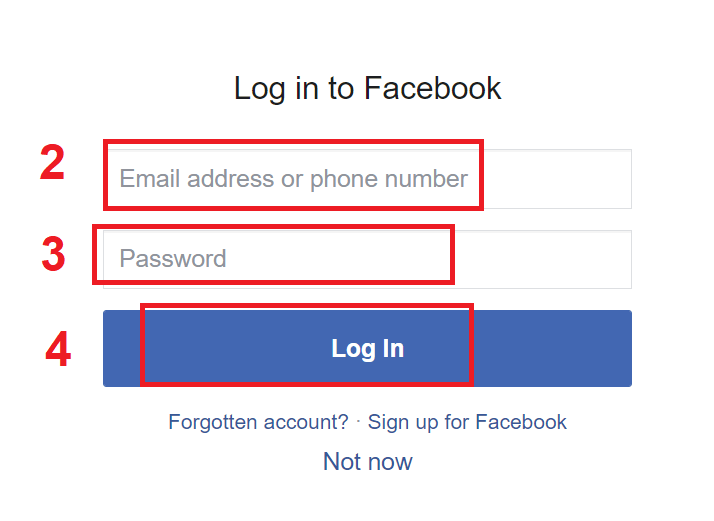
เมื่อคุณคลิกที่ปุ่ม "เข้าสู่ระบบ" แล้ว Olymptrade จะขอสิทธิ์เข้าถึง: ชื่อและรูปโปรไฟล์ของคุณ รวมถึงที่อยู่อีเมล คลิกดำเนินการต่อ...
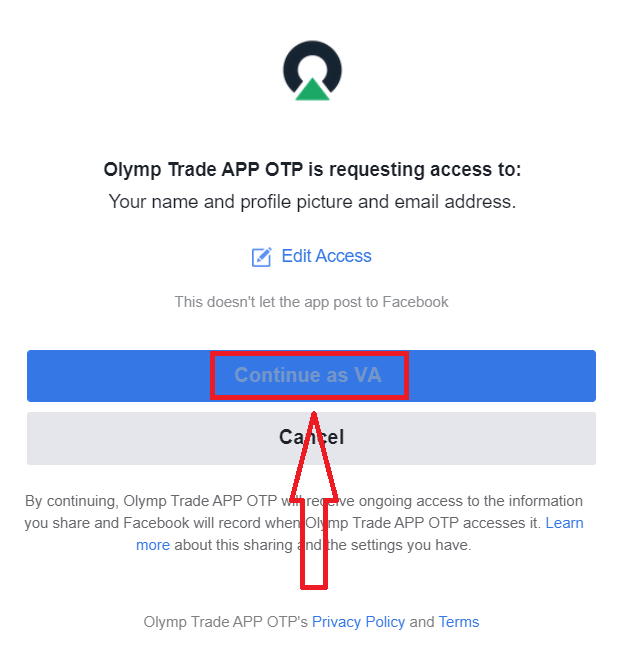
หลังจากนั้น คุณจะถูกส่งต่อไปยังแพลตฟอร์ม Olymptrade โดยอัตโนมัติ
จะลงชื่อเข้าใช้ Olymptrade โดยใช้ Google ได้อย่างไร?
1. สำหรับการอนุมัติผ่านบัญชี Google ของคุณ คุณต้องคลิกที่ปุ่ม Google 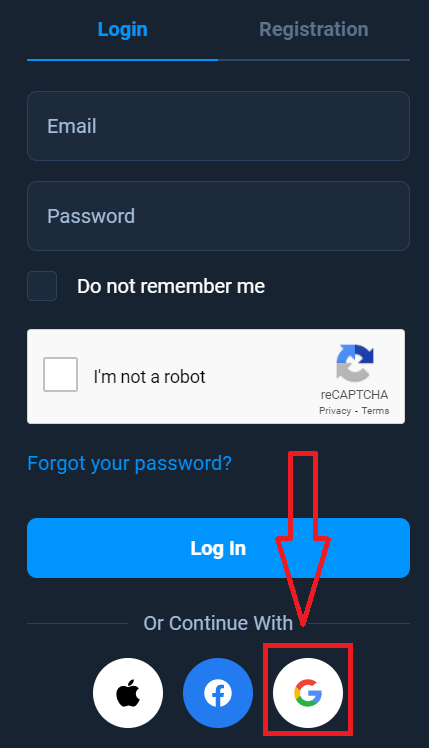
2. จากนั้นในหน้าต่างใหม่ที่เปิดขึ้น ให้ป้อนหมายเลขโทรศัพท์หรืออีเมลของคุณแล้วคลิก “ถัดไป” ระบบจะเปิดหน้าต่างขึ้นมา คุณจะถูกถามถึงรหัสผ่านสำหรับบัญชี Google ของคุณ
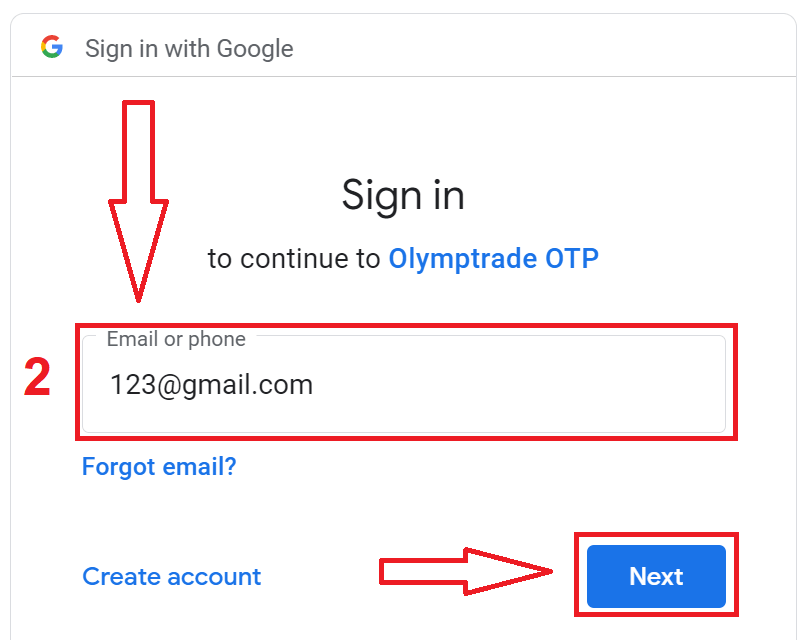
3. จากนั้นป้อนรหัสผ่านสำหรับบัญชี Google ของคุณแล้วคลิก “ถัดไป”
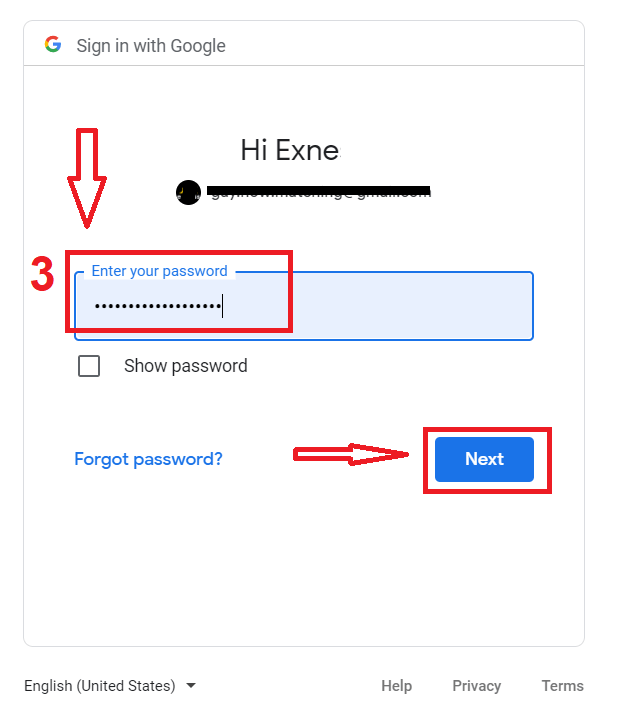
จากนั้นทำตามคำแนะนำที่ส่งจากบริการไปยังที่อยู่อีเมลของคุณ คุณจะถูกนำไปยังบัญชี Olymptrade ส่วนตัวของคุณ
จะลงชื่อเข้าใช้ Olymptrade โดยใช้ Apple ID ได้อย่างไร?
1. สำหรับการอนุญาตผ่าน Apple ID ของคุณ คุณต้องคลิกที่ปุ่ม Apple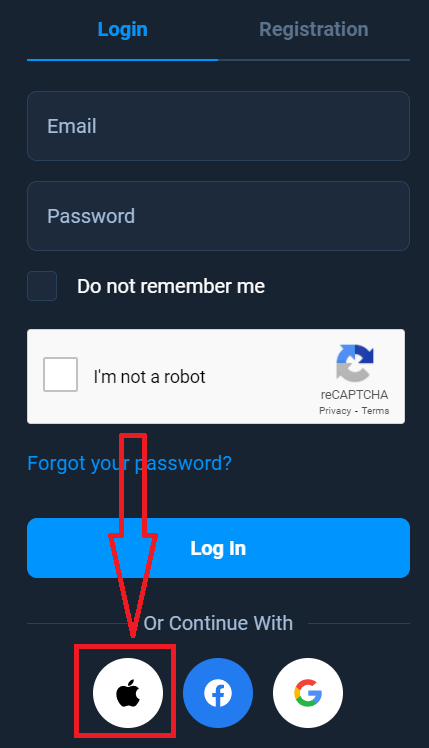
2. จากนั้นในหน้าต่างใหม่ที่เปิดขึ้น ให้ป้อน Apple ID ของคุณและคลิก “ถัดไป”
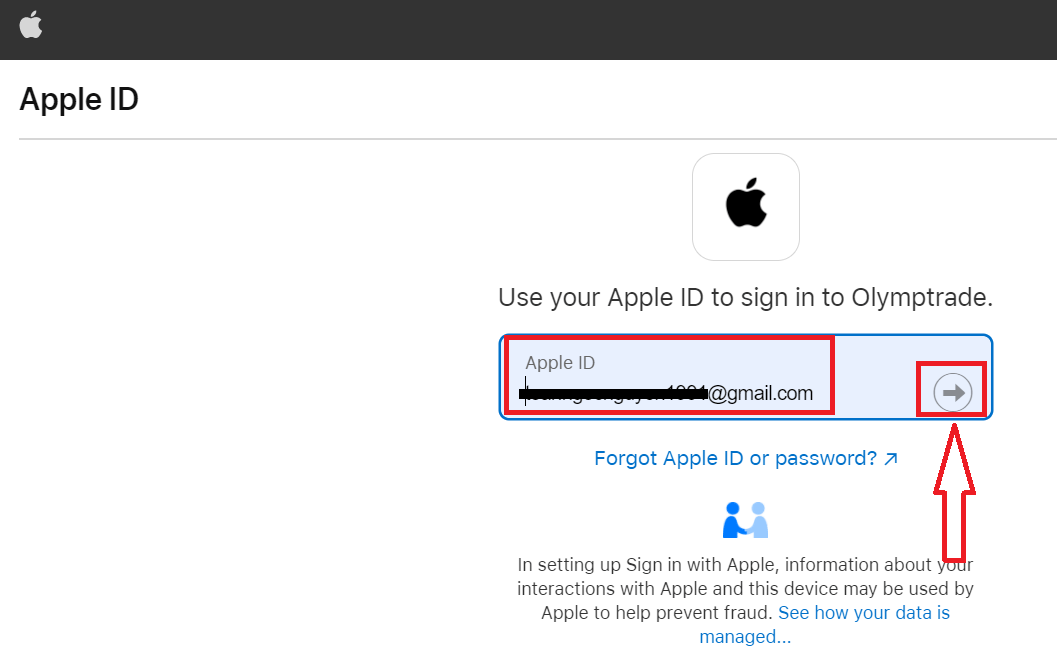
3. จากนั้นป้อนรหัสผ่านสำหรับ Apple ID ของคุณและคลิก “ถัดไป”
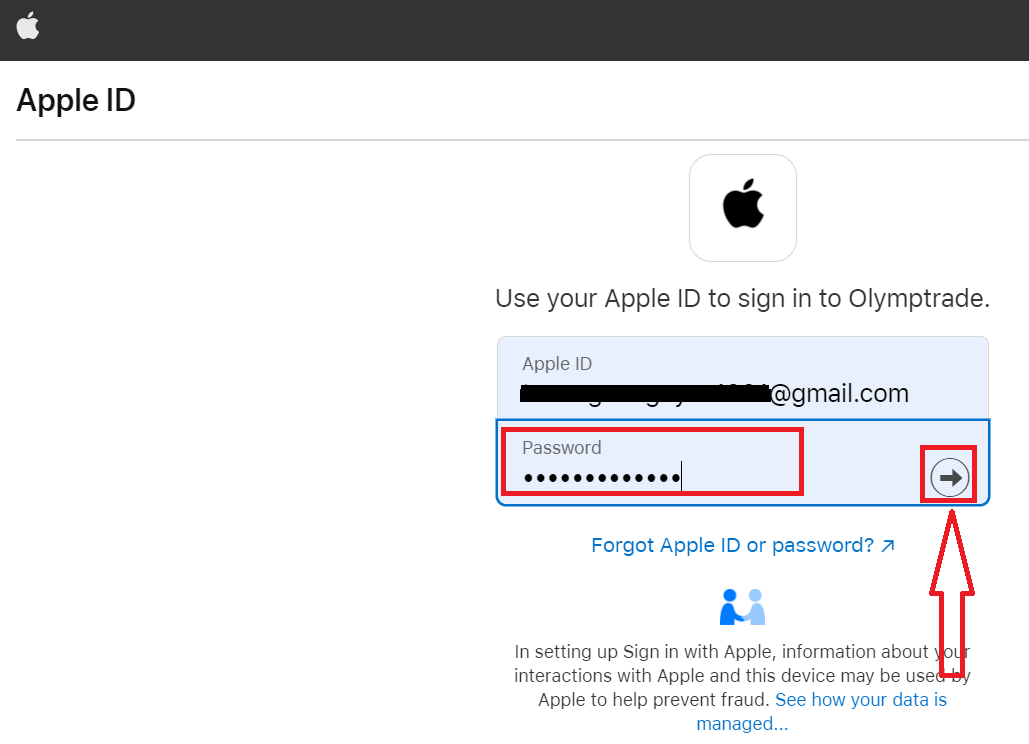
หลังจากนั้น ให้ทำตามคำแนะนำที่ส่งจากบริการ แล้วคุณก็สามารถเริ่มซื้อขายใน Olymptrade ได้
การกู้คืนรหัสผ่านจากบัญชี Olymptrade
อย่ากังวลหากคุณไม่สามารถเข้าสู่ระบบในแพลตฟอร์มได้ คุณอาจป้อนรหัสผ่านผิดก็ได้ คุณสามารถสร้างรหัสผ่านใหม่ได้หากคุณใช้เวอร์ชันเว็บ
ให้คลิกลิงก์ "ลืมรหัสผ่าน"
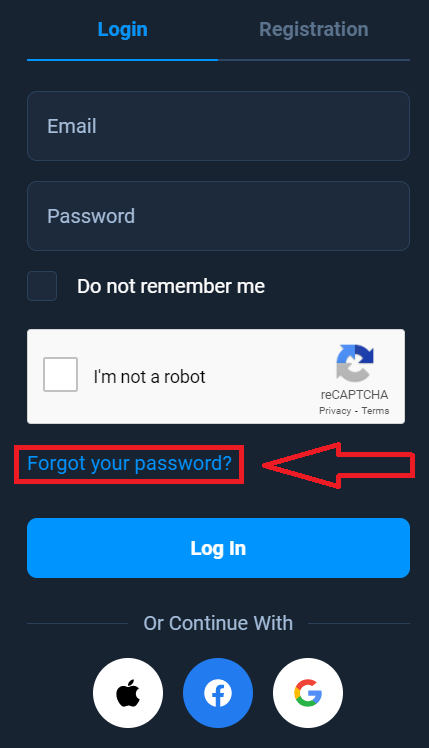
จากนั้นระบบจะเปิดหน้าต่างขึ้นมาเพื่อขอให้คุณกู้คืนรหัสผ่านสำหรับบัญชี Olymptrade ของคุณ คุณต้องระบุที่อยู่อีเมลที่ถูกต้องให้กับระบบ แล้วคลิก "กู้คืน" ระบบ
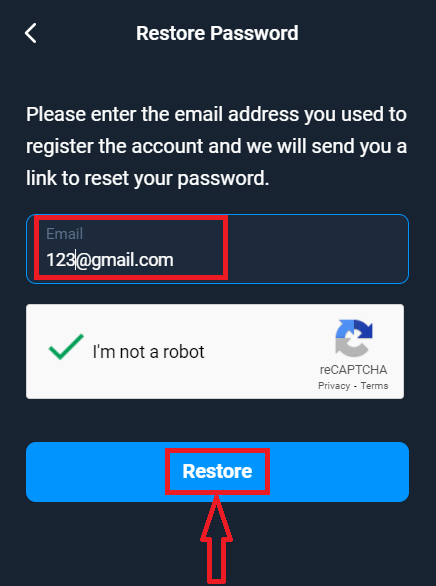
จะเปิดการแจ้งเตือนว่าอีเมลได้ถูกส่งไปยังที่อยู่อีเมลนี้เพื่อรีเซ็ตรหัสผ่าน
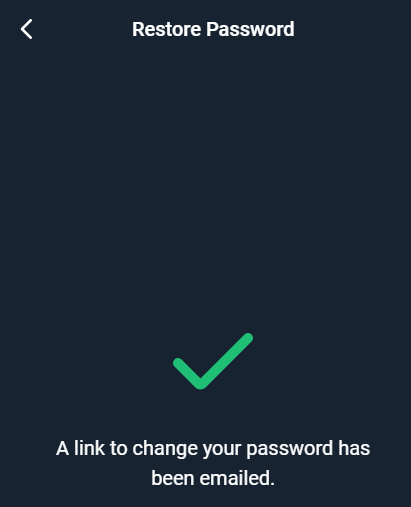
นอกจากนี้ ในจดหมายในอีเมลของคุณ คุณจะได้รับข้อเสนอให้เปลี่ยนรหัสผ่าน คลิกที่ "เปลี่ยนรหัสผ่าน"
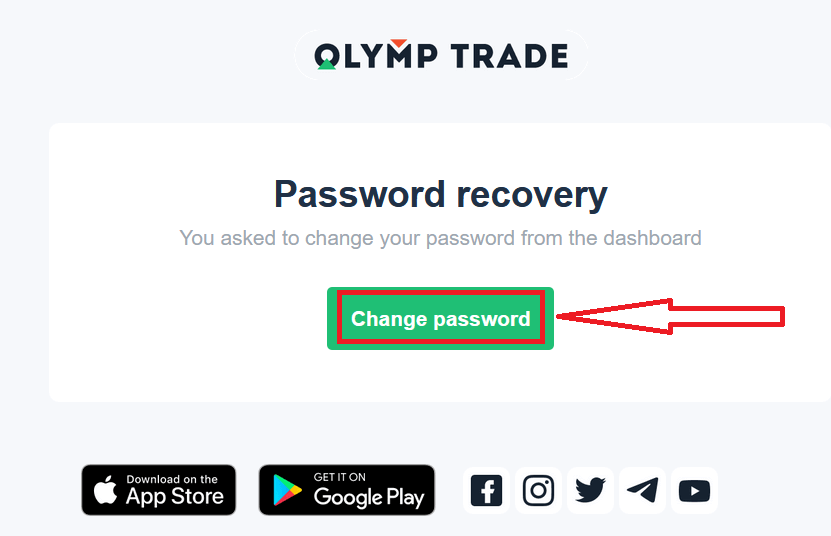
ลิงก์จากอีเมลจะนำคุณไปยังส่วนพิเศษบนเว็บไซต์ Olymptrade ป้อนรหัสผ่านใหม่ของคุณที่นี่สองครั้งแล้วคลิกปุ่ม "เปลี่ยนรหัสผ่าน" เท่า
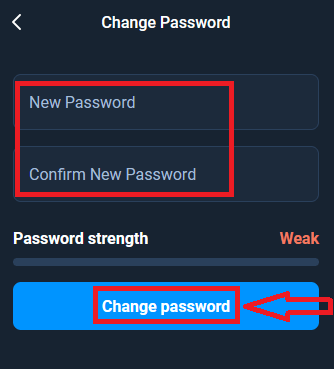
นี้ก็เรียบร้อยแล้ว! ตอนนี้คุณสามารถเข้าสู่ระบบในแพลตฟอร์ม Olymptrade โดยใช้ชื่อผู้ใช้และรหัสผ่านใหม่ของคุณได้แล้ว
หากคุณใช้แอปพลิเคชันมือถือ
ให้คลิกปุ่ม "เข้าสู่ระบบ" จากนั้นป้อนอีเมลที่คุณใช้ตอนสมัครและคลิกลิงก์ "คุณลืมรหัสผ่านหรือไม่"
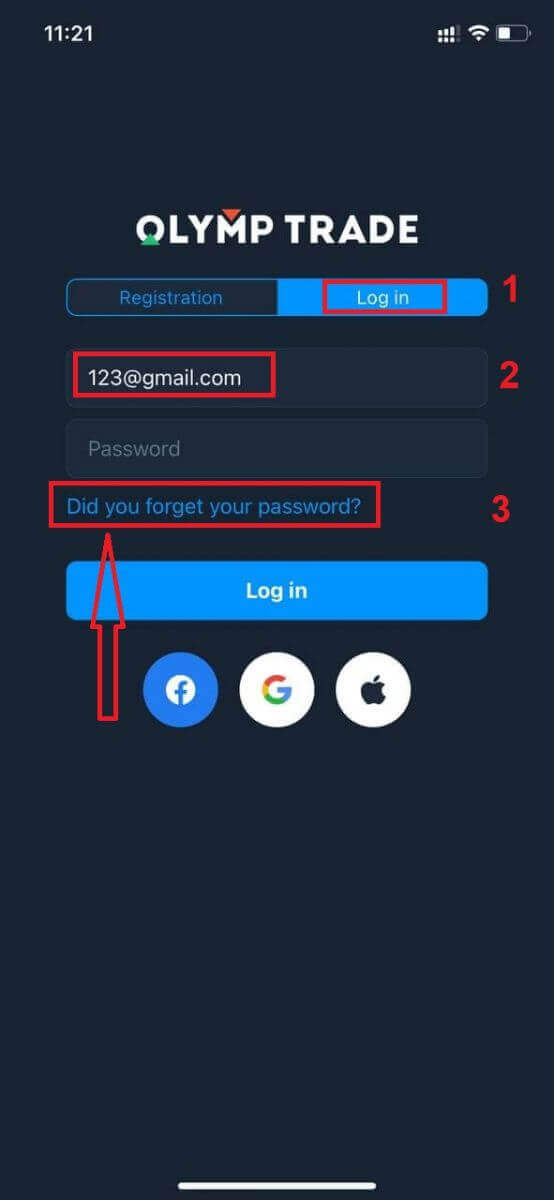
จะมีการแจ้งเตือนว่าข้อมูลถูกส่งไปยังที่อยู่อีเมลที่ระบุ จากนั้นทำตามขั้นตอนที่เหลือเหมือนกับแอปพลิเคชันเว็บ
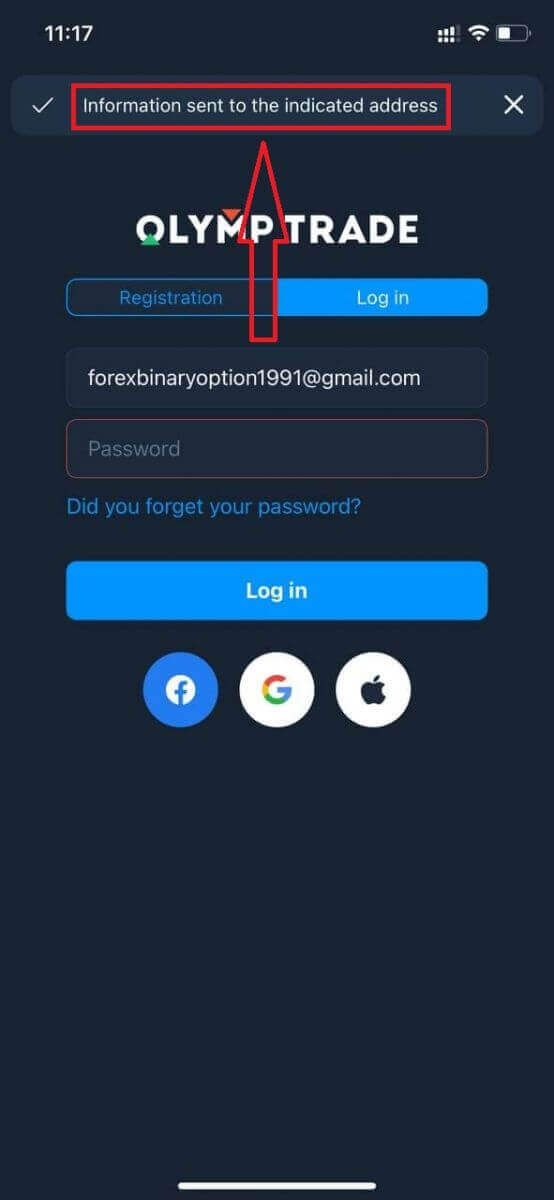
ลงชื่อเข้าใช้ Olymptrade เวอร์ชั่นเว็บมือถือ
หากคุณต้องการเทรดบนแพลตฟอร์มการเทรด Olymptrade เวอร์ชันเว็บมือถือ คุณสามารถทำได้ง่ายๆ ขั้นแรก ให้เปิดเบราว์เซอร์บนอุปกรณ์มือถือของคุณ จากนั้น ค้นหา “ olymptrade.com ” และไปที่เว็บไซต์อย่างเป็นทางการของโบรกเกอร์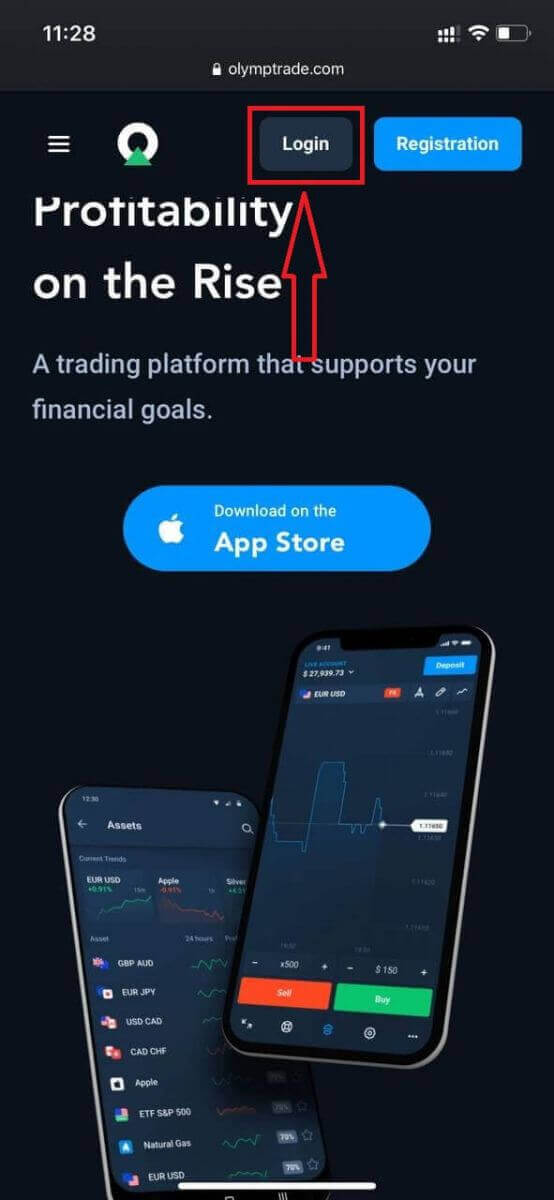
ป้อนอีเมลและรหัสผ่านของคุณ จากนั้นคลิกที่ปุ่ม “เข้าสู่ระบบ” เท่านี้
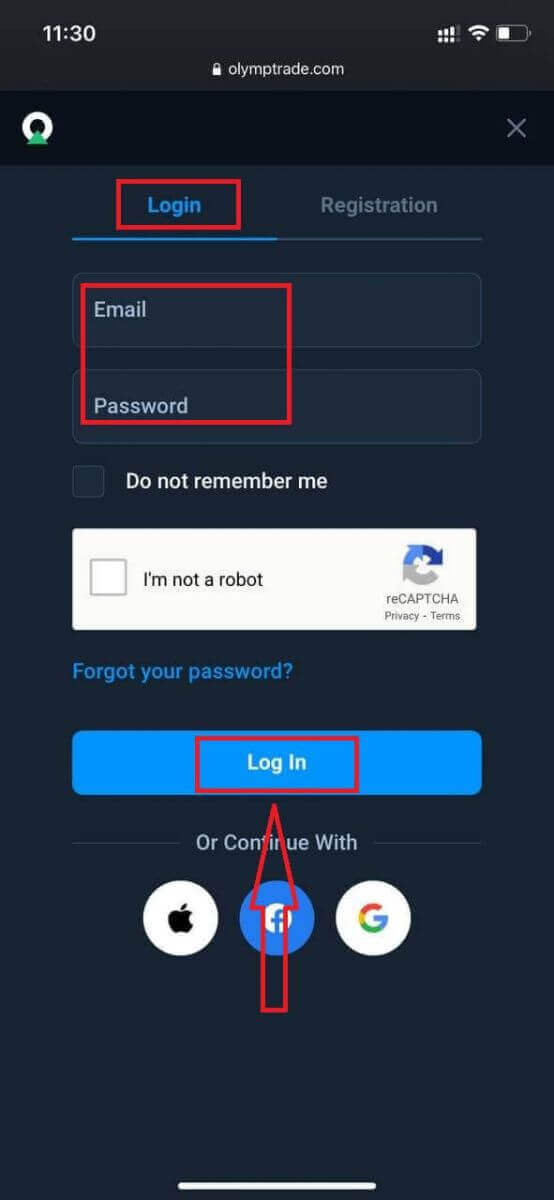
คุณก็พร้อมแล้ว! ตอนนี้คุณสามารถเทรดจากแพลตฟอร์มเวอร์ชันเว็บมือถือได้แล้ว เวอร์ชันเว็บมือถือของแพลตฟอร์มการเทรดนั้นเหมือนกันทุกประการกับเวอร์ชันเว็บปกติ ดังนั้นจะไม่มีปัญหาใดๆ กับการเทรดและการโอนเงิน คุณมีบัญชีทดลอง $10,000 เพื่อเทรดบนแพลตฟอร์ม
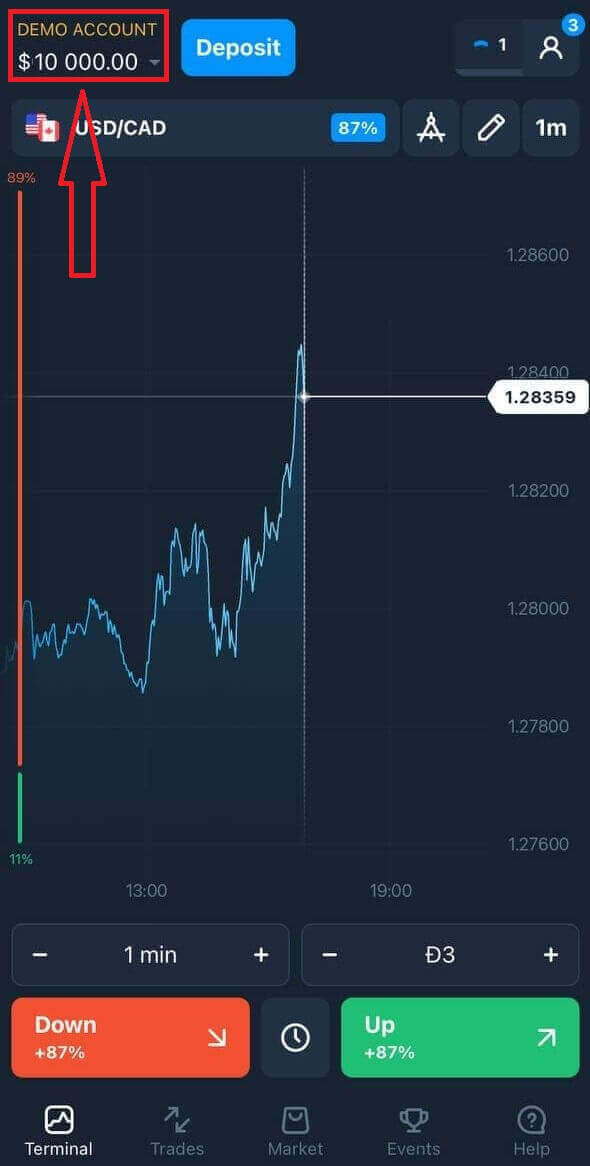
จะลงชื่อเข้าใช้แอป Olymptrade iOS ได้อย่างไร?
การเข้าสู่ระบบบนแพลตฟอร์มมือถือ iOS นั้นคล้ายกับการเข้าสู่ระบบบนแอปเว็บของ Olymptrade คุณสามารถดาวน์โหลดแอปพลิเคชันได้ผ่าน App Store บนอุปกรณ์ของคุณหรือคลิกที่นี่เพียงค้นหาแอป “Olymptrade - Online Trading” และคลิก «GET» เพื่อติดตั้งบน iPhone หรือ iPad ของคุณ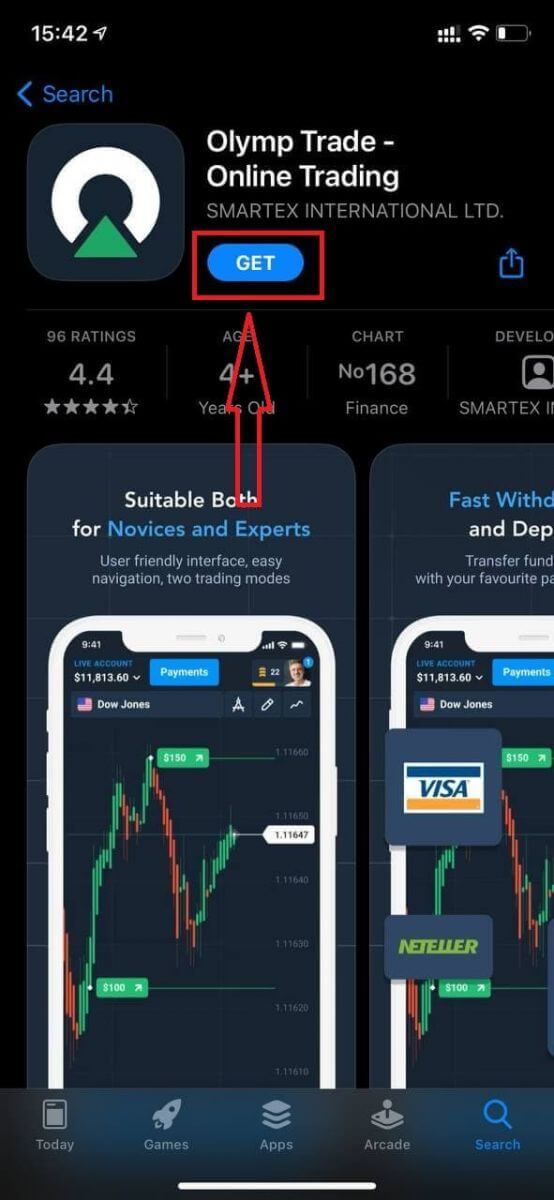
หลังจากติดตั้งและเปิดใช้งานแล้ว คุณสามารถเข้าสู่ระบบแอปมือถือ Olymptrade iOS ได้โดยใช้อีเมล Facebook, Google หรือ Apple ID ของคุณ คุณเพียงแค่ต้องเลือกตัวเลือก “เข้าสู่ระบบ”
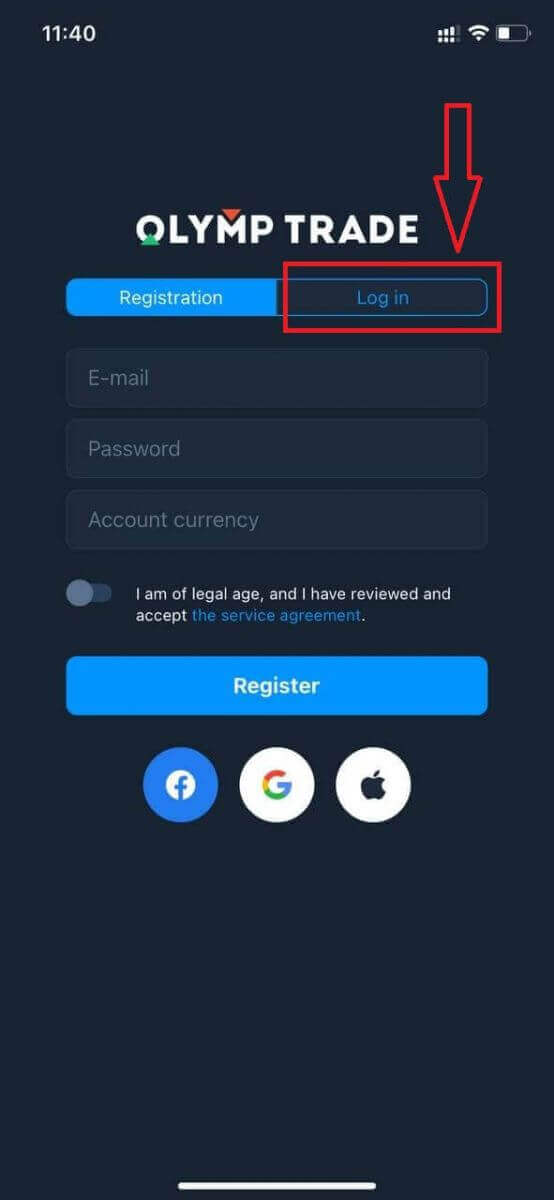
ป้อนอีเมลและรหัสผ่านของคุณ จากนั้นคลิกที่ปุ่ม “เข้าสู่ระบบ”
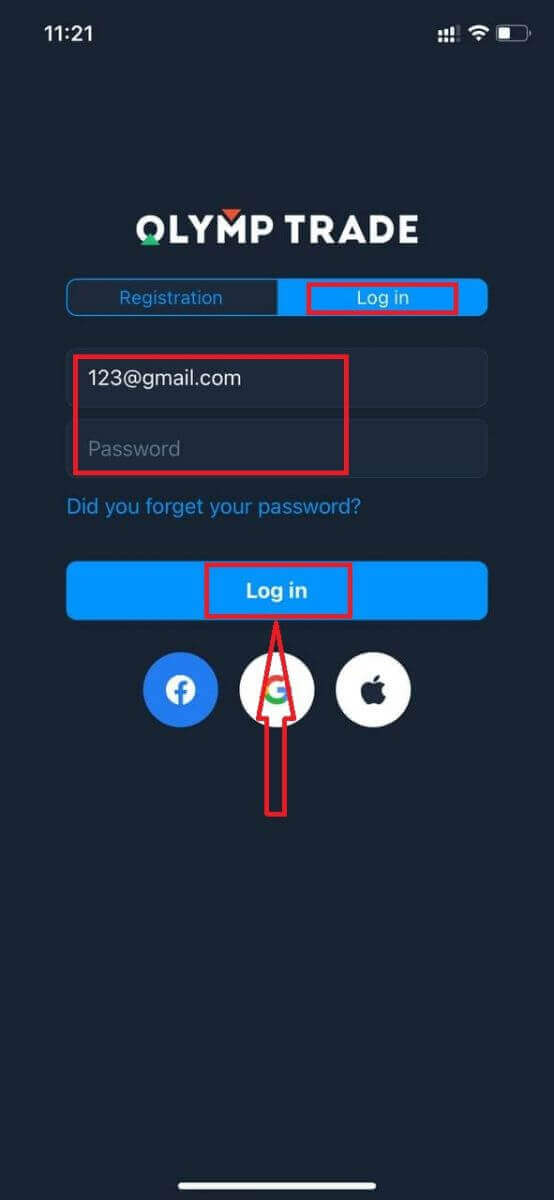
คุณมีบัญชีทดลองมูลค่า $10,000 เพื่อซื้อขายบนแพลตฟอร์ม
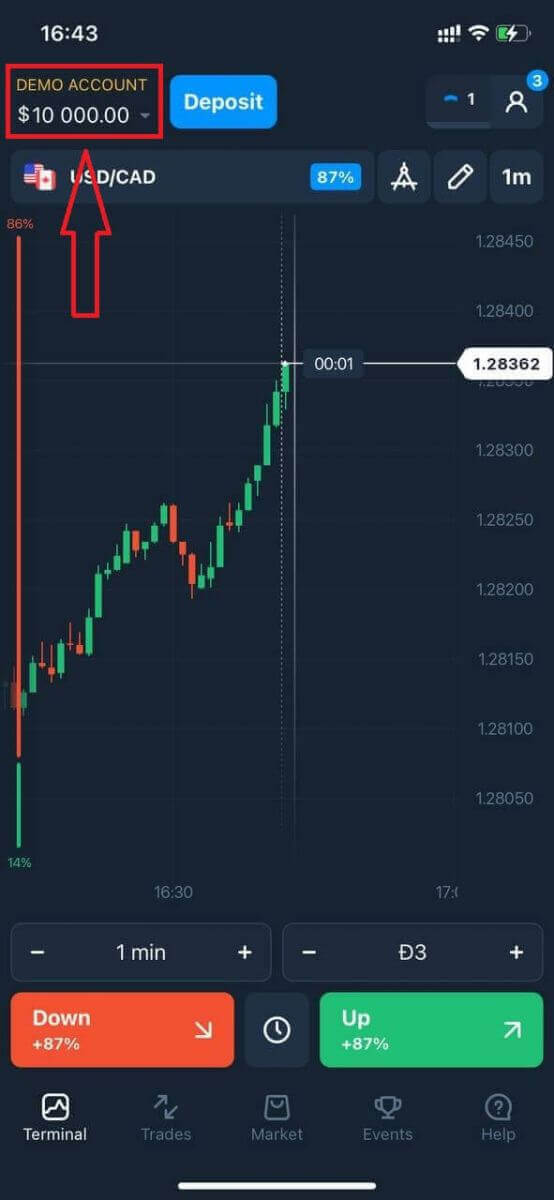
ในกรณีของการเข้าสู่ระบบทางโซเชียล ให้คลิกที่ “Apple” หรือ “Facebook” หรือ “Google”
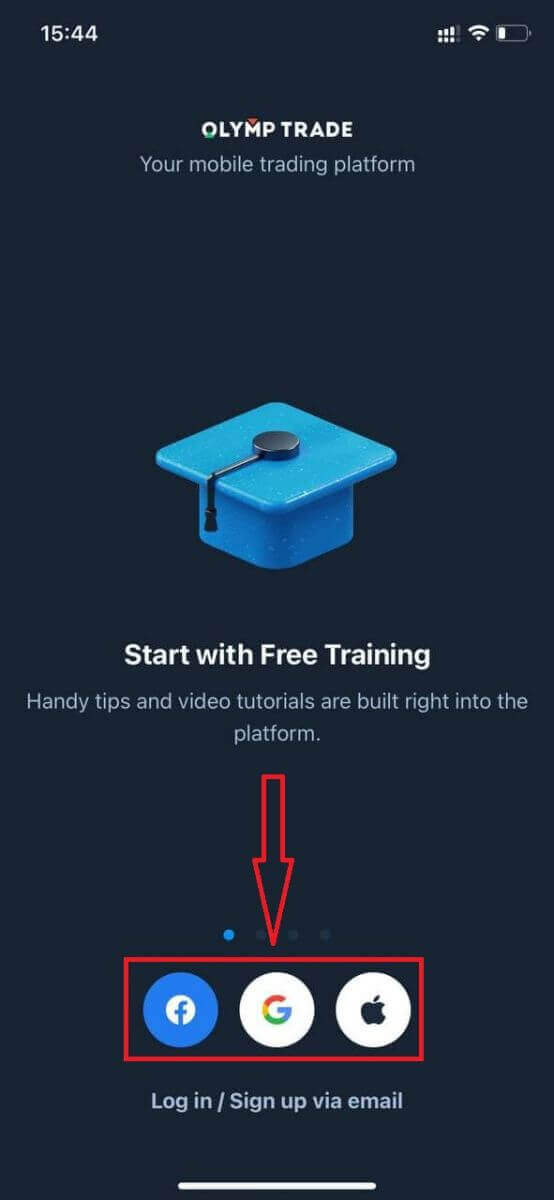
จะลงชื่อเข้าใช้แอปพลิเคชั่น Olymptrade Android ได้อย่างไร?
คุณต้องไปที่ Google Play store และค้นหา "Olymptrade - App For Trading" เพื่อค้นหาแอปนี้หรือคลิกที่นี่หลังจาก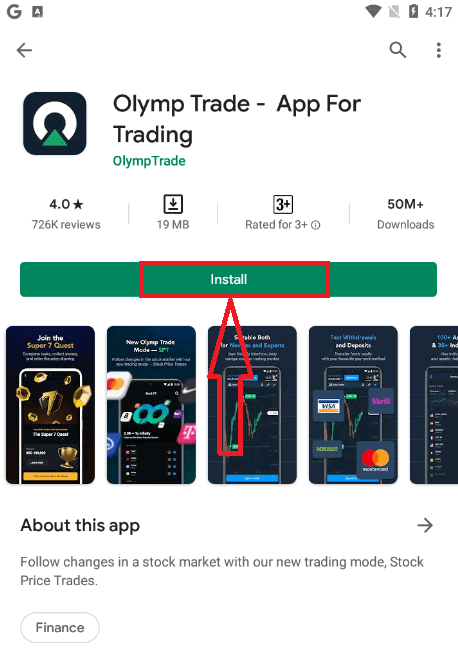
ติดตั้งและเปิดใช้งานแล้ว คุณสามารถเข้าสู่ระบบแอปมือถือ Android ของ Olymptrade ได้โดยใช้บัญชีอีเมล Facebook หรือ Google ของคุณ
ทำตามขั้นตอนเดียวกับที่ใช้บนอุปกรณ์ iOS เลือกตัวเลือก "เข้าสู่ระบบ"
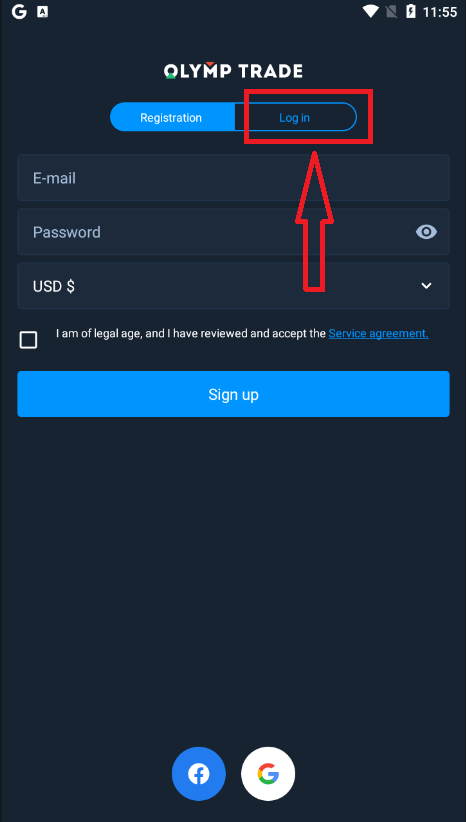
ป้อนอีเมลและรหัสผ่านของคุณแล้วคลิกปุ่ม "เข้าสู่ระบบ"
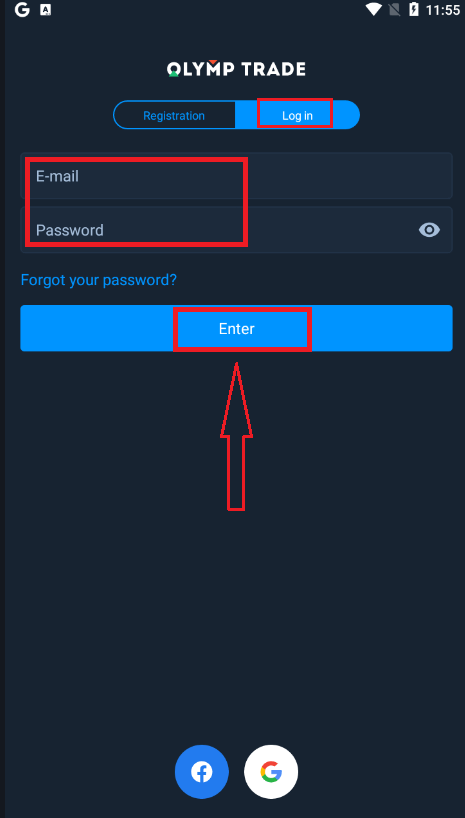
ตอนนี้คุณก็มีบัญชีทดลองมูลค่า $10,000 เพื่อใช้ซื้อขายบนแพลตฟอร์มแล้ว
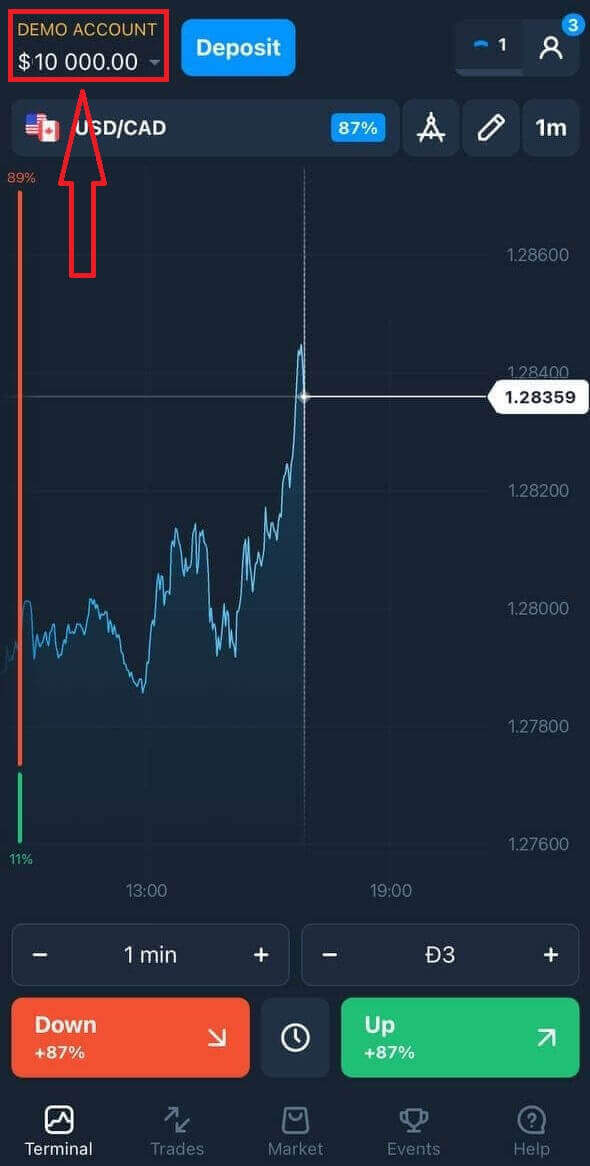
ในกรณีของการเข้าสู่ระบบผ่านโซเชียล ให้คลิกที่ "Facebook" หรือ "Google"
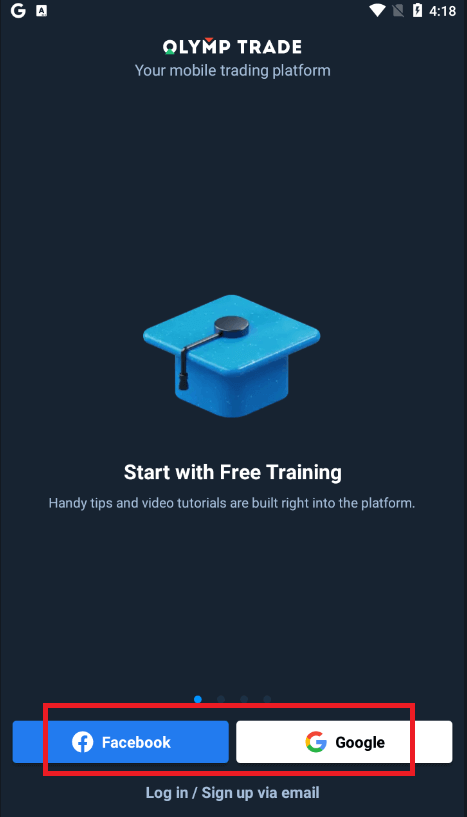
คำถามที่พบบ่อย (FAQ)
ฉันลืมอีเมลจากบัญชี Olymptrade
หากคุณลืมอีเมลของคุณ คุณสามารถเข้าสู่ระบบโดยใช้ Facebook หรือ Gmail หากคุณไม่ได้สร้างบัญชีเหล่านี้ คุณสามารถสร้างได้เมื่อลงทะเบียนบนเว็บไซต์ Olymptrade ในกรณีร้ายแรง หากคุณลืมอีเมลของคุณและไม่สามารถเข้าสู่ระบบผ่าน Google หรือ Facebook ได้ คุณจำเป็นต้องติดต่อฝ่ายบริการช่วยเหลือ
ฉันจะเปลี่ยนสกุลเงินของบัญชีได้อย่างไร
คุณสามารถเลือกสกุลเงินของบัญชีได้เพียงครั้งเดียวเท่านั้น ไม่สามารถเปลี่ยนแปลงในภายหลังได้
คุณสามารถสร้างบัญชีใหม่โดยใช้อีเมลใหม่และเลือกสกุลเงินที่ต้องการ
หากคุณได้สร้างบัญชีใหม่แล้ว โปรดติดต่อฝ่ายสนับสนุนเพื่อบล็อคบัญชีเก่า
ตามนโยบายของเรา เทรดเดอร์สามารถมีบัญชีได้เพียงบัญชีเดียวเท่านั้น
ฉันจะเปลี่ยนอีเมล์ของฉันได้อย่างไร
หากต้องการอัปเดตอีเมล โปรดติดต่อทีมสนับสนุน
เราเปลี่ยนแปลงข้อมูลผ่านที่ปรึกษาเพื่อปกป้องบัญชีของผู้ค้าจากผู้ฉ้อโกง
คุณไม่สามารถเปลี่ยนอีเมลด้วยตนเองผ่านบัญชีผู้ใช้ได้
ฉันจะเปลี่ยนหมายเลขโทรศัพท์ของฉันได้อย่างไร
หากคุณยังไม่ได้ยืนยันหมายเลขโทรศัพท์ คุณสามารถแก้ไขหมายเลขโทรศัพท์ได้ในบัญชีผู้ใช้ของคุณ
หากคุณได้ยืนยันหมายเลขโทรศัพท์แล้ว โปรดติดต่อทีมสนับสนุน